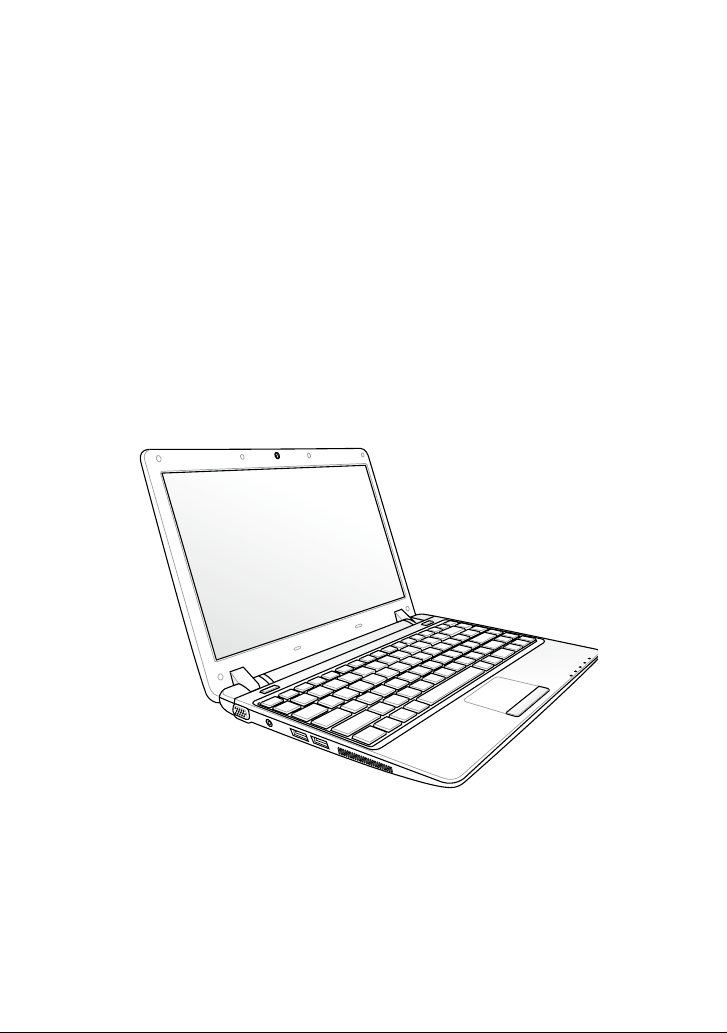
Eee PC
Manual de utilizare
Windows® 7 Edition
Eee PC 1201 seria
RO5447
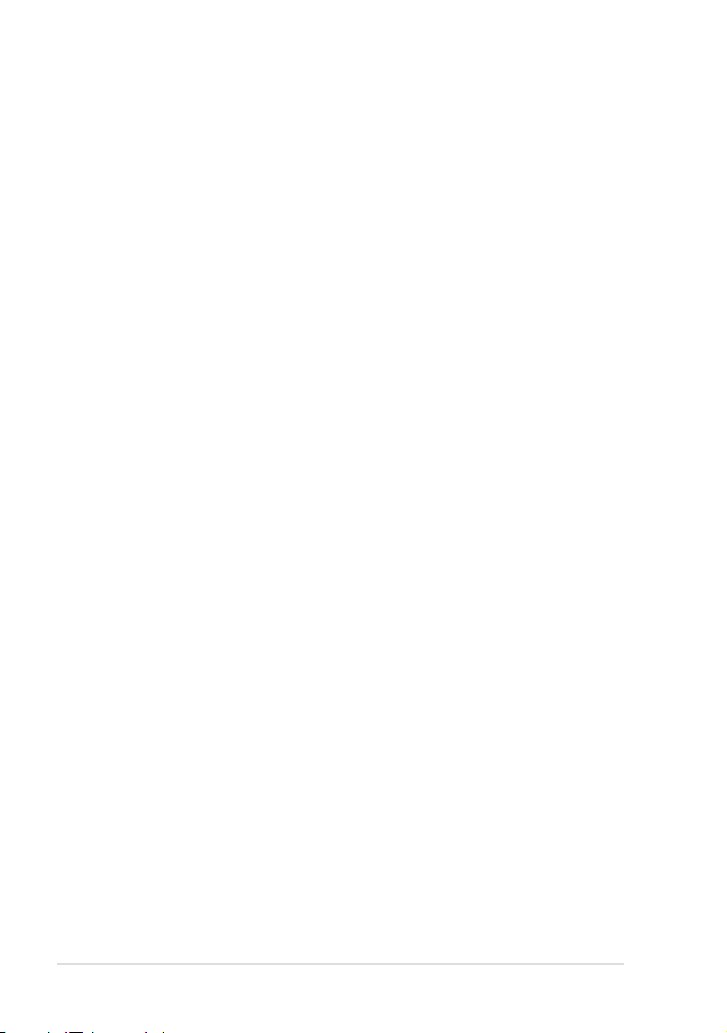
ii
Cuprins
Cuprins
Cuprins ..........................................................................................................................................ii
Despre acest manual de utilizare .......................................................................................iv
Note pentru acest manual ....................................................................................................iv
Măsuri de siguranţă ..................................................................................................................v
Măsuri de siguranţă în timpul transportului ...................................................vi
Încărcarea acumulatorului ....................................................................................vii
Măsuri de siguranţă în timpul călătoriei cu avionul .....................................vii
Capitolul 1: Cunoaşterea componentelor
Partea superioară ..................................................................................................................1-2
Partea inferioară .....................................................................................................................1-5
Partea din faţă.........................................................................................................................1-7
Partea dreaptă ........................................................................................................................1-8
Partea stângă ..........................................................................................................................1-9
Utilizare tastatură ................................................................................................................1-11
Taste cu funcţii speciale .....................................................................................1-11
Utilizare touchpad...............................................................................................................1-13
Introducere prin atingere multiplă ................................................................1-13
Capitolul 2: Noţiuni de bază
Pornirea notebook-ului dvs. Eee PC................................................................................2-2
Prima utilizare ......................................................................................................................... 2-3
Spaţiul de lucru ......................................................................................................................2-5
Conectarea la reţea ...............................................................................................................2-6
Congurarea unei conexiuni de reţea fără r ...............................................2-6
Reţea locală...............................................................................................................2-7
Răsfoiţi paginile web ...........................................................................................2-10
Capitolul 3: Utilizarea notebook-ului Eee PC
Utilitarul ASUS Update ........................................................................................................3-2
Actualizarea BIOS prin Internet .........................................................................3-2
Actualizarea BIOS dintr-un şier BIOS .............................................................3-3
Conexiune Bluetooth ........................................................................................................... 3-4
Super Hybrid Engine ............................................................................................................3-6
Moduri Motor Super Hibrid ................................................................................3-6
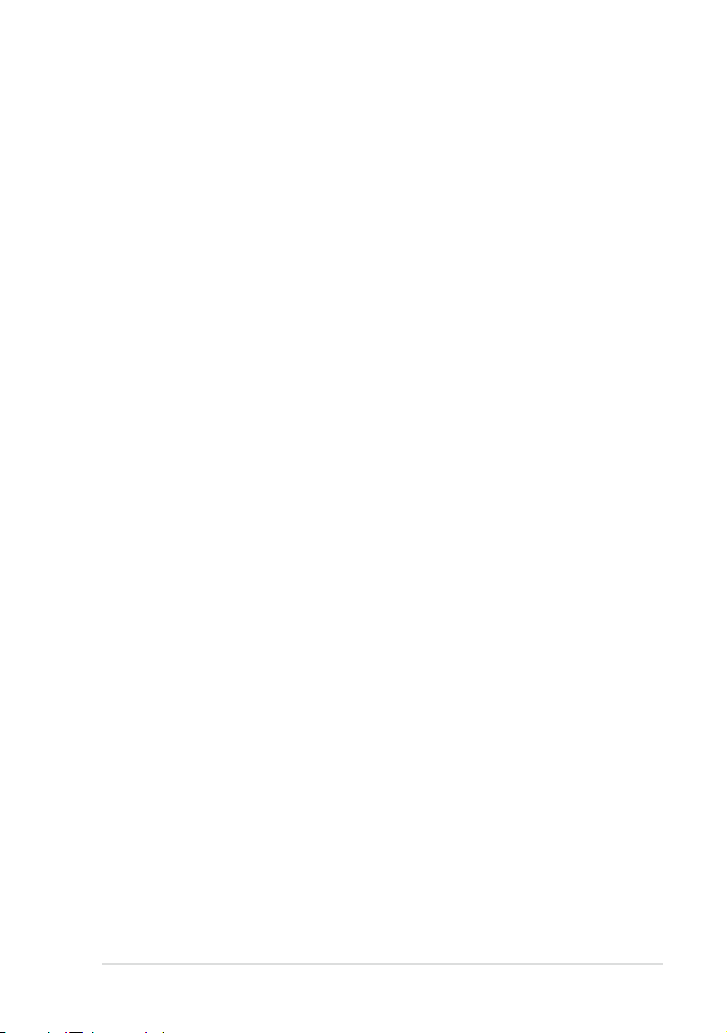
Eee Docking (numai pentru anumite modele) ........................................................... 3-7
Eee Amuse ...............................................................................................................3-7
Eee Sharing .............................................................................................................. 3-8
Eee Xperience .........................................................................................................3-8
Eee Tools ...................................................................................................................3-9
Versiune de încercare Microsoft® Oce ......................................................................3-10
Digital Zoom Control (numai pentru anumite modele) ........................................3-11
Taste funcţionale ..................................................................................................3-11
Capitolul 4: Recuperarea sistemului
Recuperarea sistemului .......................................................................................................4-2
Utilizarea partiţiei hard disk-ului .......................................................................4-2
Boot Booster ............................................................................................................................4-3
Anexă
Declaraţii şi declaraţii referitoare la siguranţă .............................................................A-2
Declaraţia Comisiei federale de comunicaţii ................................................A-2
Declaraţia de atenţionare asupra expunerii la frecvenţa radio
(RF) a FCC ..............................................................................................................A-3
Declaraţie de conformitate(Directiva R&TTE 1999/5/CE) .........................A-4
Marcaj CE ...................................................................................................................A-4
Declaraţia de expunere la radiaţii IC pentru Canada .................................A-5
Canalul de funcţionare wireless pentru diferite domenii ........................A-6
Benzile de frecvenţă wireless restricţionate în Franţa ...............................A-6
Note de siguranţă UL ............................................................................................A-7
Cerinţă de siguranţă pentru energie ...............................................................A-8
REACH .........................................................................................................................A-8
Nordic Lithium Cautions (for lithium-ion batteries)...................................A-9
Informaţii referitoare la drepturile de autor .............................................................A-11
Limitarea responsabilităţii ...............................................................................................A-12
Service şi asistenţă .............................................................................................................A-12
ASUS Eee PC
iii
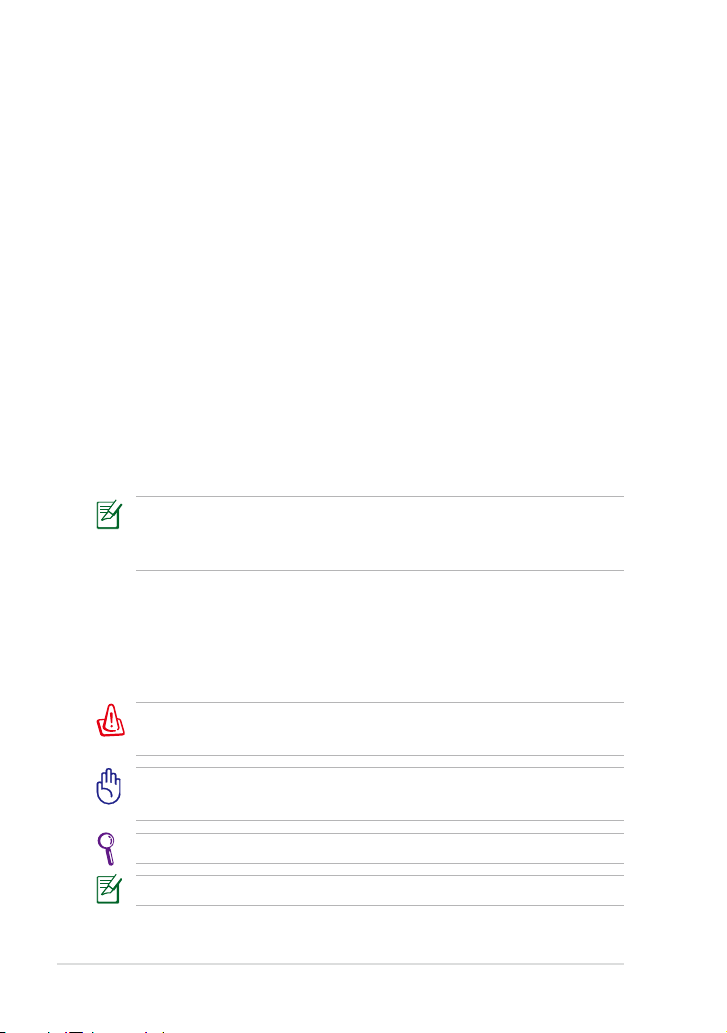
iv
Cuprins
Despre acest manual de utilizare
Citiţi manualul de utilizare al notebook-ului Eee PC. Acest manual de
utilizare oferă informaţii despre diversele componente ale notebook-ului
Eee PC şi despre modul de utilizare a acestora. Mai jos sunt prezentate
secţiunile principale ale acestui manual de utilizare:
1. Cunoaşterea componentelor
Oferă informaţii despre componentele notebook-ului Eee PC.
2. Noţiuni de bază
Oferă informaţii de bază despre notebook-ul Eee PC.
3. Utilizarea notebook-ului Eee PC
Oferă informaţii despre folosirea utilitarelor notebook-ului Eee PC.
4. Recuperarea sistemului
Oferă informaţii despre recuperarea sistemului.
5. Anexă
Prezintă declaraţiile referitoare la siguranţă.
Pachetul format din sistemul de operare şi aplicaţii diferă în funcţie de
model şi de zon.EeePC şideseneledinacestmanual.Notebook-uldvs. Eee PC şi desenele din acest manual. Notebook-ul dvs.
Eee PC are prioritate din punct de vedere al corectitudinii.
Note pentru acest manual
Câteva note şi atenţionări sunt folosite în cuprinsul acestui manual, pentru a
vă permite realizarea ecientă şi în siguranţă a anumitor sarcini. Aceste note
au diferite niveluri de importanţă, după cum se descrie în continuare:
ATENŢIE! Informaţii importante care trebuie respectate pentru
funcţionarea în siguranţă.
IMPORTANT! Informaţii esenţiale care trebuie urmate pentru a preveni
deteriorarea datelor, a componentelor sau rănirea persoanelor.
SFAT: Sfaturi pentru realizarea sarcinilor.
NOTĂ: Informaţii pentru situaţii speciale.
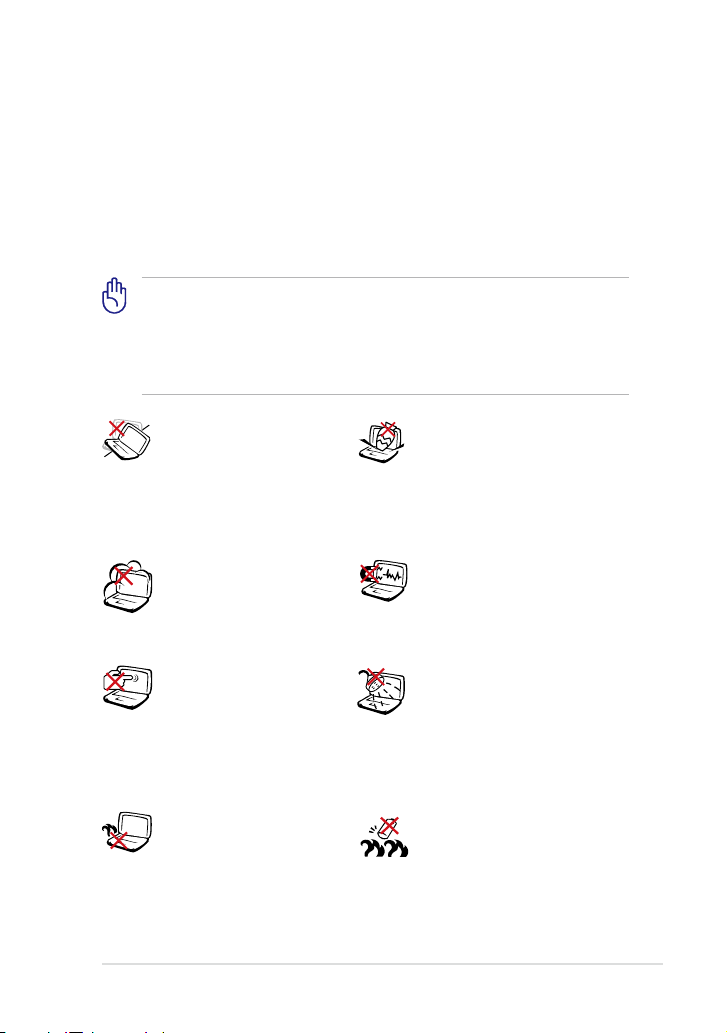
Măsuri de siguranţă
Următoarele măsuri de siguranţă vor mări durata de viaţă a notebook-ului
dvs. Eee PC. Urmaţi toate măsurile şi instrucţiunile. Cu excepţia activităţilor
descrise în acest manual, realizaţi toate activităţile de service cu ajutorul
personalului calicat. Nu utilizaţi cabluri de alimentare, accesorii sau alte
periferice deteriorate. Nu utilizaţi solvenţi puternici, cum ar diluanţi, benzen
sau alte produse chimice pe suprafaţa sau în apropierea notebook-ului.
Înainte de curăţare, deconectaţi cablul de alimentare şi îndepărtaţi
bateria. Ştergeţi notebook-ul Eee PC cu un burete din celuloză curat sau
cu piele de căprioară îmbibată într-o soluţie non-abrazivă de curăţare şi
câteva picături de apă caldă şi îndepărtaţi orice cantitate suplimentară
de umezeală cu o cârpă uscată.
NU aşezaţi produsul
pe suprafeţe de lucru
neregulate sau instabile.
Solicitaţi operaţii de service
în cazul în care carcasa a fost
deteriorată.
NU expuneţi produsul în
medii murdare sau cu praf.
NU utilizaţi produsul în
timpul unei scurgeri de gaze.
NU apăsaţi şi nu atingeţi
ecranul. Nu aşezaţi produsul
laolaltă cu obiecte mici care
pot zgâria sau pot pătrunde
în interiorul notebook-ului
Eee PC.
NU aşezaţi notebook-ul Eee
PC pe genunchi sau pe orice
altă parte a corpului pentru a
preveni disconfortul şi rănile
provocate de expunerea la
căldură.
ASUS Eee PC
NU aşezaţi şi nu scăpaţi obiecte
pe suprafaţa notebook-ului şi
nu folosiţi obiecte care nu sunt
specice notebook-ului Eee PC.
NU expuneţi produsul la
câmpuri magnetice sau
electrice puternice.
NU expuneţi produsul la lichide,
ploaie sau umezeală şi nu
utilizaţi produsul în astfel de
medii. NU utilizaţi modemul
în timpul unei furtuni cu
descărcări electrice.
Măsuri de siguranţă privi nd
bateria: NU aruncaţi bateria în
foc. NU scurtcircuitaţi contactele.
NU demontaţi bateria.
v
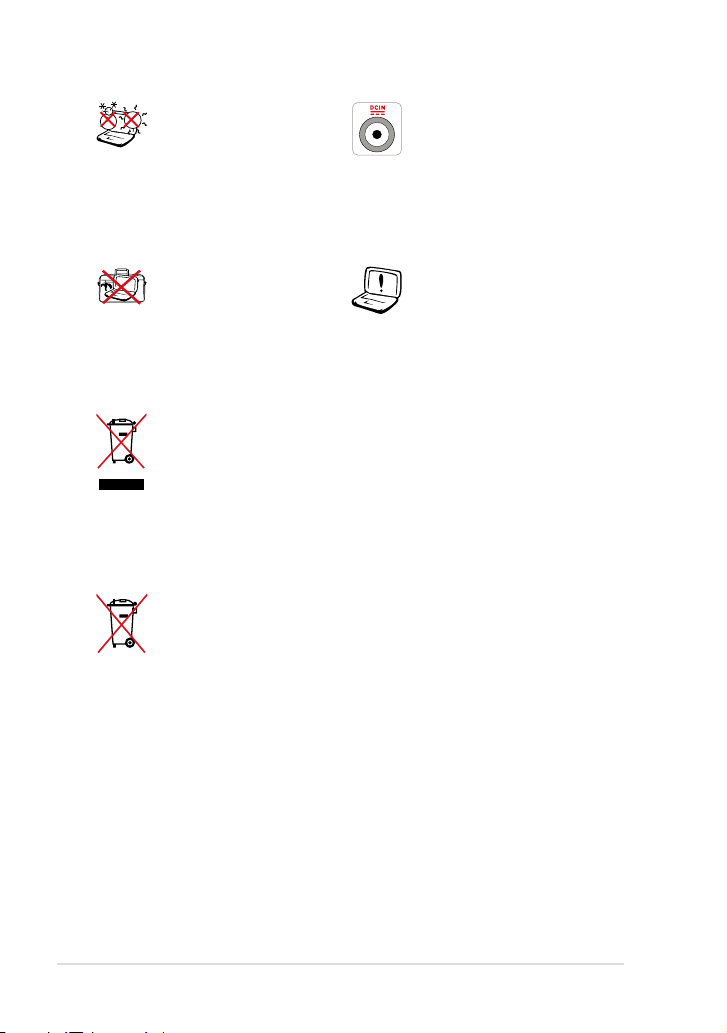
vi
Cuprins
TEMPERATURA SIGURĂ:
Acest notebook Eee PC
trebuie utilizat numai
în medii cu temperaturi
cuprinse între 5°C (41°F) şi
35°C (95°F)
NU transportaţi şi nu acoperiţi
notebook-ul Eee PC când
este pornit cu orice tip de
materiale care pot reduce
circulaţia aerului, cum ar fi
o sacoşă.
NU aruncaţi notebook-ul Eee PC împreună cu gunoiul menajer.
Acest produs a fost creat pentru a permite reutilizarea şi reciclarea
componentelor în mod corespunzător. Simbolul care reprezintă un
container tăiat înseamnă că produsul (electric, dispozitiv electric
şi baterie cu celule cu mercur) nu trebuie depozitat împreună cu
gunoiul menajer. Vericaţi reglementările locale cu privire la casarea
produselor electronice.
A NU SE ARUNCA bateria în gunoiul menajer. Simbolul tomberonului
tăiat de linii transversale arată că bateria nu trebuie aruncată în
gunoiul menajer.
PUTERE DE ALIMENTARE:
Consultaţi eticheta pe care este
înscrisă puterea de alimentare,
din partea de jos a notebookului Eee PC, şi asiguraţi-vă că
adaptorul dvs. corespunde cu
puterea de alimentare.
Instalarea incorectă a bateriei
poate cauza explozia şi
deteriorarea notebook-ului
Eee PC.
Măsuri de siguranţă în timpul transportului
Înainte de a transportat, notebook-ul Eee PC trebuie să e OPRIT şi toate
perifericele externe să e deconectate pentru a evita deteriorarea
conectorilor. Capul unităţii hard disk-ului se retrage atunci când alimentarea
este OPRITĂ pentru a evita zgârierea suprafeţei hard disk-ului pe parcursul
transportului. Aşadar, nu ar trebui să se transporte PC-ul Eee când
alimentarea este PORNITĂ. Trebuie să închideţi ecranul pentru a proteja
tastatura şi ecranul.
Suprafaţa notebook-ului Eee PC se poate deteriora cu uşurinţă dacă nu este
îngrijită corespunzător. Aveţi grijă să nu frecaţi sau să zgâriaţi suprafeţele în
timp ce transportaţi notebook-ul Eee PC. Pentru a proteja notebook-ul Eee PC
de praf, apă, şocuri şi zgârieturi, îl puteţi pune într-o geantă de transport.
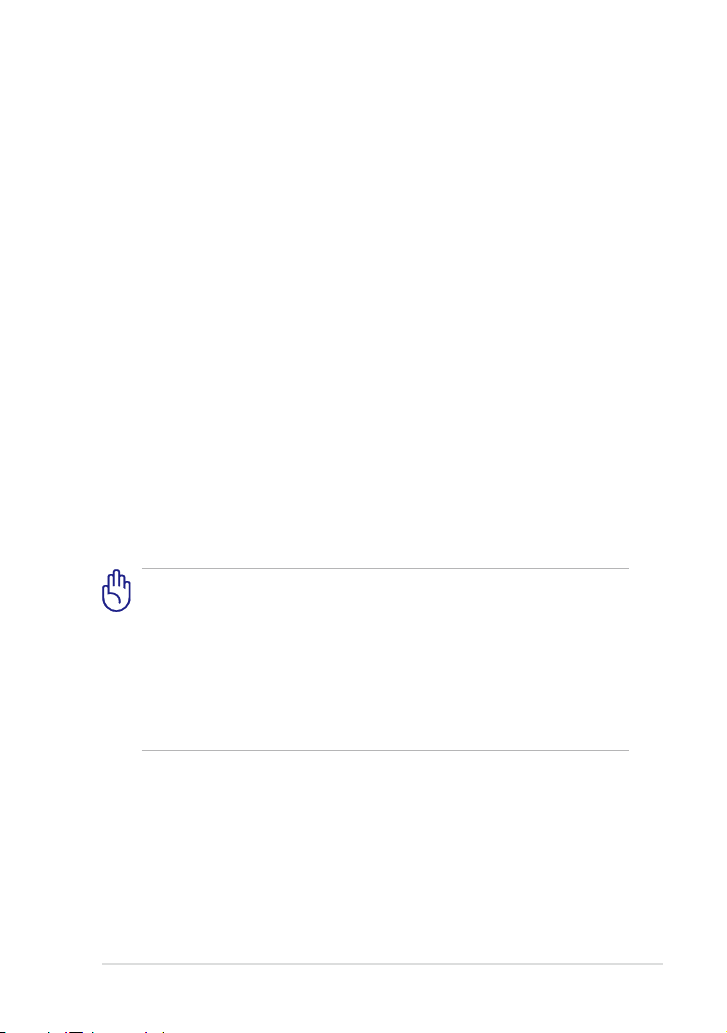
Încărcarea acumulatorului
Dacă intenţionaţi să utilizaţi acumulatorul, asiguraţi-vă că acumulatorul
principal şi toate acumulatoarele opţionale sunt complet încărcate, înainte de
a pleca în călătorii de lungă durată. Reţineţi că alimentatorul încarcă bateria
pe toată durata conectării sale la computer şi la o sursă de curent. Ţineţi cont
de faptul că încărcarea durează mult mai mult dacă utilizaţi notebook-ul Eee
PC în timpul încărcării.
Reţineţi că, pentru prelungirea duratei de viaţă a bateriei, aceasta trebuie să
e complet încărcată (8 ore sau mai mult) înainte de prima utilizare şi ori de
câte ori se descarcă. Bateria ajunge la capacitate maximă după câteva cicluri
complete de încărcare-descărcare.
Măsuri de siguranţă în timpul călătoriei cu avionul
Contactaţi compania aeriană dacă doriţi să folosiţi notebook-ul Eee PC
în avion. Majoritatea companiilor aeriene impun restricţii de utilizare a
dispozitivelor electronice. Majoritatea companiilor aeriene permit utilizarea
dispozitivelor electronice în timpul zborului, însă nu şi în timpul decolării şi
al aterizării avionului.
Există trei tipuri de dispozitive de securitate în aeroporturi: scanere
cu raze X (folosite pentru obiectele aşezate pe banda rulantă),
detectoare magnetice (folosite pentru persoanele care se deplasează
spre punctele de pază) şi bastoane magnetice (dispozitive manuale
folosite pentru persoane şi bagaje de mână). Puteţi trece notebookul Eee PC şi dischetele prin dispozitivele cu raze X Cu toate acestea,
este recomandat să nu treceţi notebook-ul Eee PC sau dischetele prin
detectoarele magnetice şi să nu le expuneţi câmpurilor magnetice.
ASUS Eee PC
vii
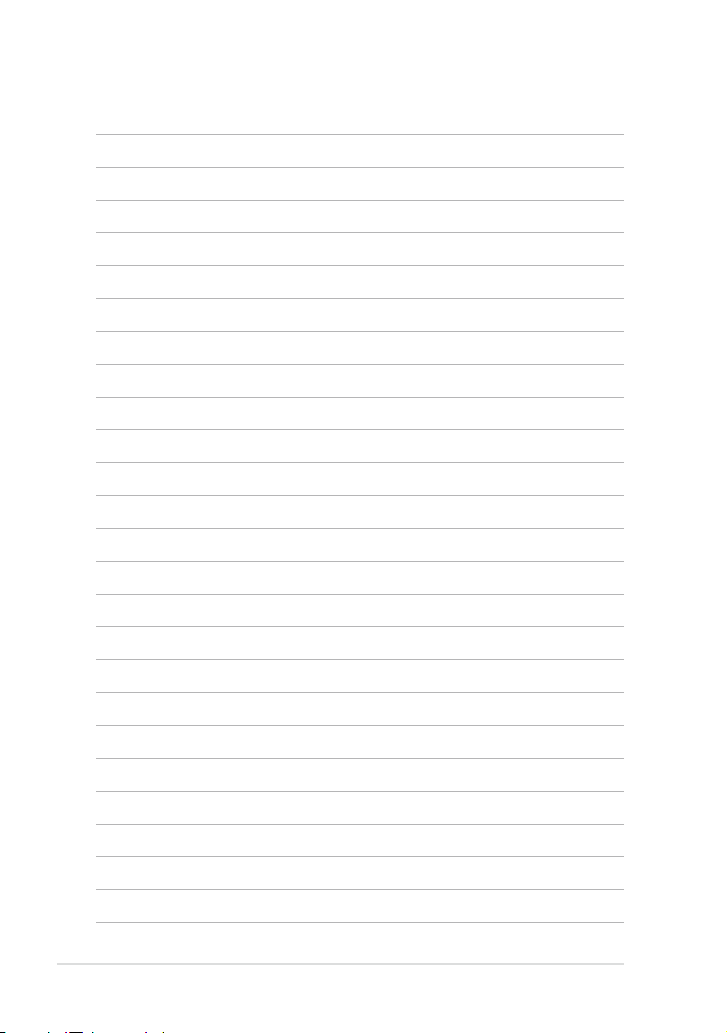
viii
Cuprins
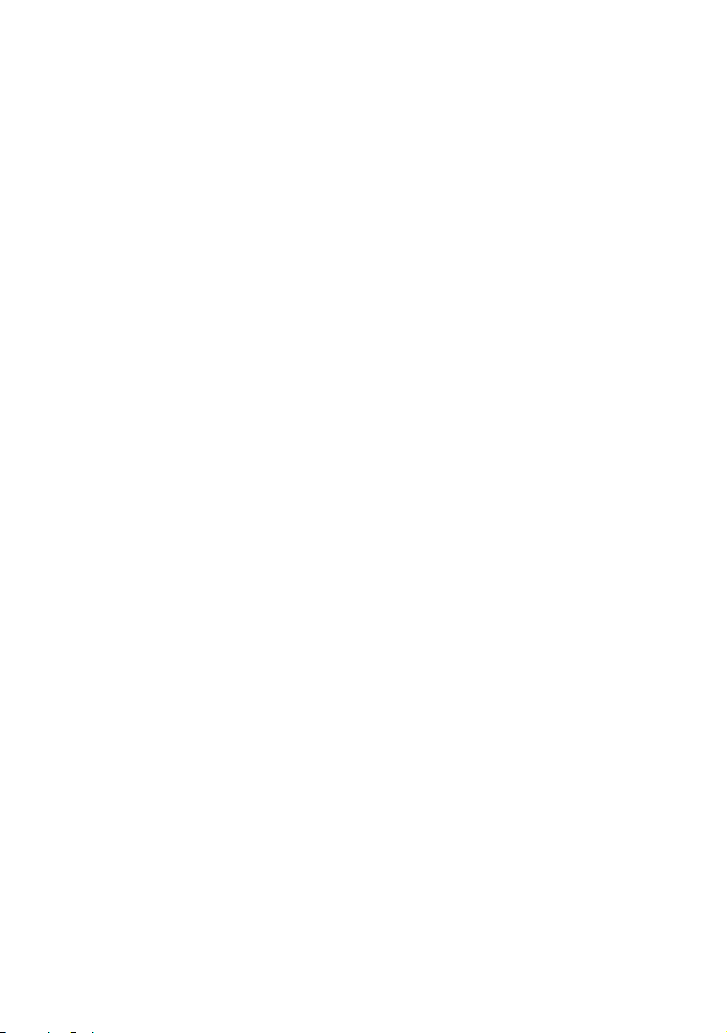
Partea superioară
Partea inferioară
Partea din faţă
Partea dreaptă
Partea stângă
Utilizare tastatură
Utilizare touchpad
Cunoaşterea
componentelor
1
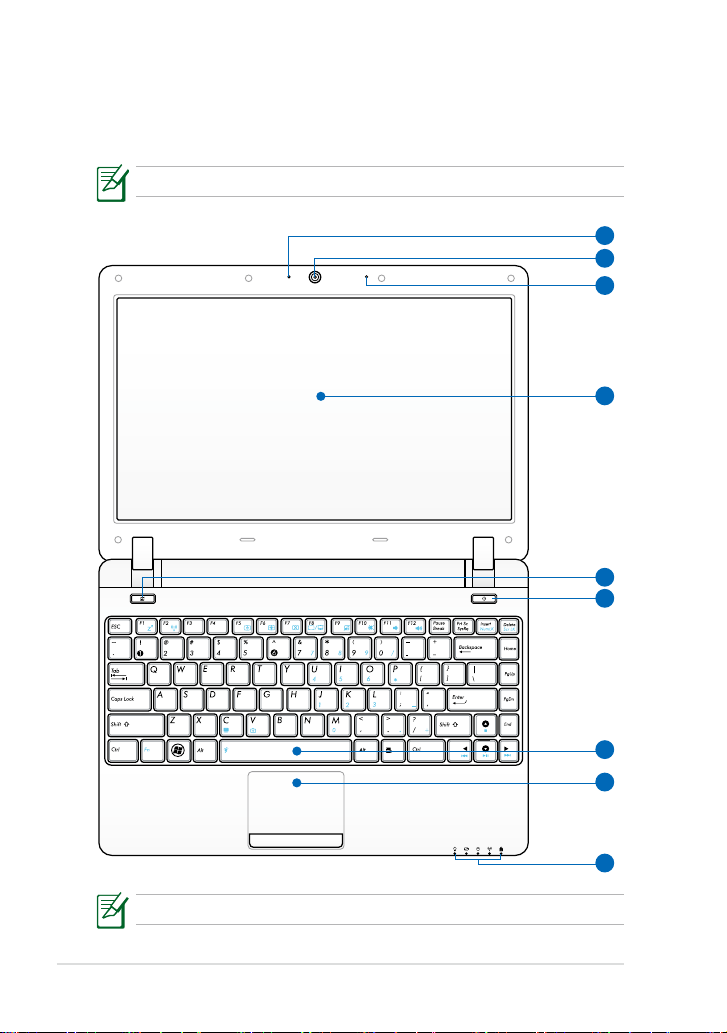
Capitolul 1: Cunoaşterea componentelorCunoaşterea componentelor
1-2
Partea superioară
3
4
5
6
8
7
9
2
1
Consultaţi diagrama de mai jos pentru a identica componentele aate în
această parte a notebook-ului Eee PC.
Partea superioară poate avea aspect diferit, în funcţie de model.
Tastatura diferă în funcţie de regiune.
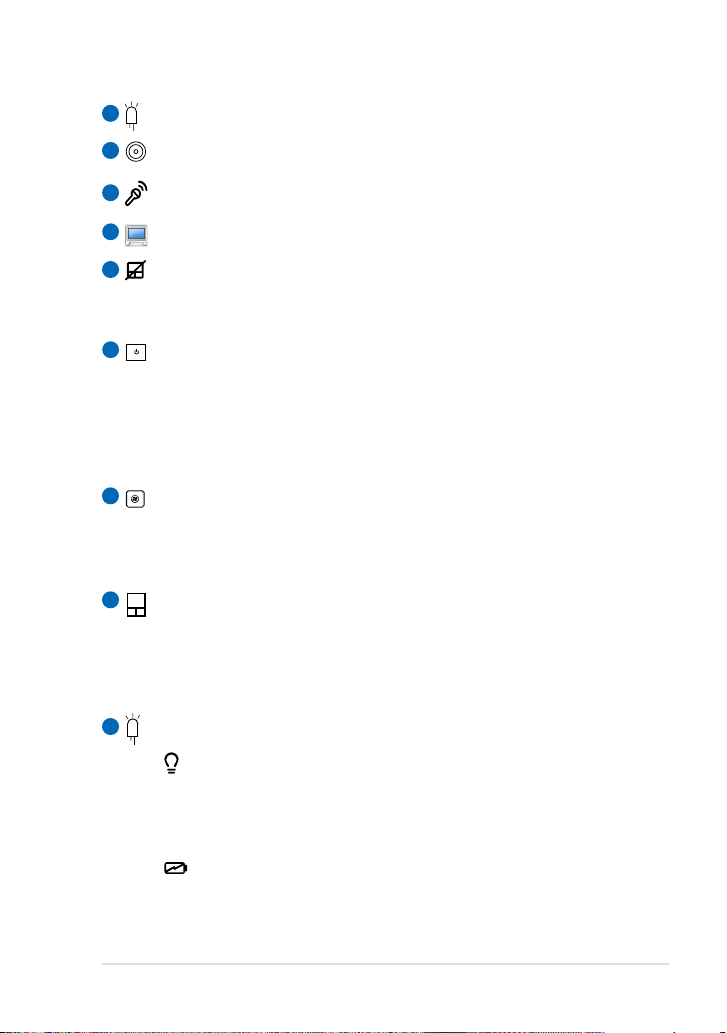
1
Indicator cameră
2
Cameră încorporată
3
Şir de microfoane (încorporat)
4
Ecran
5
Tastă touchpad
Activează sau dezactivează touchpadul. Puteţi activa/dezactiva
funcţia şi prin apăsarea <Fn> + <F9>.
6
Buton alimentare
Butonul de alimentare vă permite să PORNIŢI şi să OPRIŢI
notebook-ul Eee PC şi să recuperaţi notebook-ul din starea STR.
Apăsaţi butonul o dată pentru PORNIRE şi menţineţi-l apăsat
pentru OPRIRE. Butonul de alimentare funcţionează numai când
ecranul este deschis.
7
Tastatură
Tastatura este prevăzută cu taste cu cursă confortabilă (adâncimea
la care pot apăsate tastele) şi suport de sprijin pentru ambele
mâini.
8
Touchpad şi butoane
Touchpad-ul şi butoanele sale reprezintă un dispozitiv indicator
care asigură aceleaşi funcţii ca un mouse de tip desktop. Funcţia
de introducere prin atingere multiplă este disponibilă pentru a
permite navigarea cu uşurinţă în paginile web şi în documente.
9
Indicatoare de stare
Indicator alimentare
Indicatorul de alimentare este aprins când notebook-ul Eee
PC este pornit şi intermitent când notebook-ul se aă în
modul Save-to-RAM (suspendare). Indicatorul este închis
când notebook-ul Eee PC este închis.
Indicator încărcare baterie
Indicatorul de încărcare a bateriei (LED) indică starea de
încărcare a bateriei, după cum urmează:
ASUS Eee PC
1-3

Capitolul 1: Cunoaşterea componentelorCunoaşterea componentelor
1-4
Aprins
Cu adaptor Fără adaptor
Grad ridicat încărcare
baterie (95%–100%)
Grad mediu încărcare
baterie (11%-94%)
Grad scăzut încărcare
baterie (0%-10%)
Lumină portocalie
APRINSĂ
Lumină portocalie
APRINSĂ
Clipire de culoare
portocalie
Dezactivat
Dezactivat
Clipire de culoare
portocalie
Oprit / Mod repaus
Cu adaptor Fără adaptor
Grad ridicat încărcar e
baterie (95%–100%)
Grad mediu încă rcare
baterie (11%-94%)
Grad scăzut înc ărcare
baterie (0%-10%)
Lumină portocalie
APRINSĂ
Lumină portocalie
APRINSĂ
Clipire de culoare
portocalie
Dezactivat
Dezactivat
Dezactivat
Indicator Hard Disc Drive (HDD)
Indicatorul pentru hard disk-ul solid este intermitent atunci
când inscripţionaţi sau citiţi informaţii de pe unitatea de disc.
Indicator Wireless/Bluetooth
Acest indicator este disponibil numai pentru modelele cu reţea
LAN fără r încorporată/Bluetooth. Când reţeaua LAN fără r
încorporată/Bluetooth este activată, acest indicator va aprins.
Indicator Capital Lock
Indică faptul că Capital Lock [Caps Lock] este activat când este
luminat.
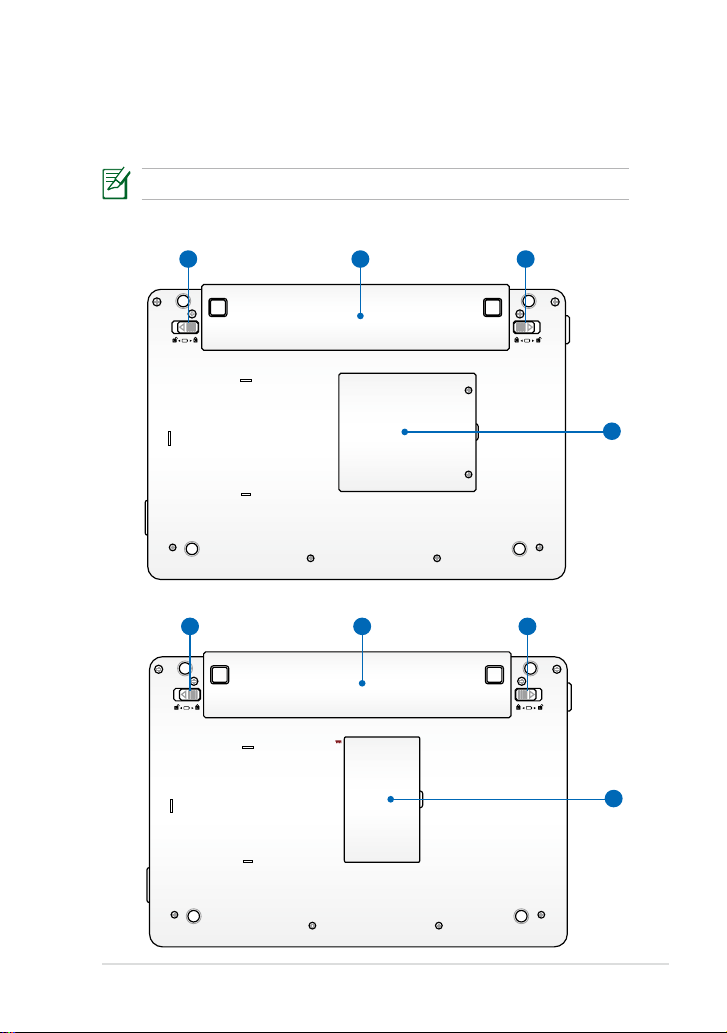
Partea inferioară
1 2
4
21 3
1 2
21 3
4
Consultaţi diagrama de mai jos pentru a identica componentele aate în
această parte a notebook-ului Eee PC.
Partea inferioară poate avea aspect diferit, în funcţie de model.
1201HA/N/NL/PN
1201T/X
ASUS Eee PC
1-5
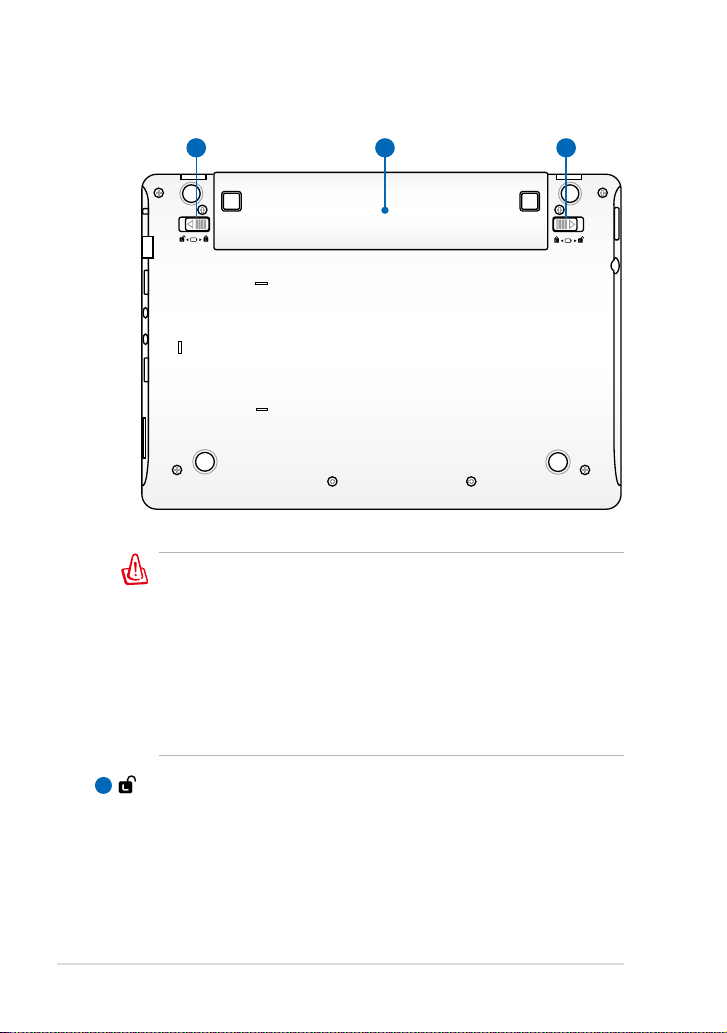
Capitolul 1: Cunoaşterea componentelorCunoaşterea componentelor
1-6
1
2
21 3
1201K
Partea inferioară a notebook-ului Eee PC se poate încălzi
foarte mult. Aveţi grijă când manipulaţi notebook-ul Eee PC în
timp ce acesta funcţionează sau după ce a fost utilizat recent.
Temperaturile ridicate sunt normale în timpul încărcării sau
funcţionării. NU utilizaţi produsul pe suprafeţe moi, ca de
exemplu paturi sau canapele, care pot bloca căile de aerisire.
NU AŞEZAŢI NOTEBOOK-UL Eee PC PE GENUNCHI SAU
PE ALTE PĂRŢI ALE CORPULUI PENTRU A EVITA RĂNIREA
CAUZATĂ DE CĂLDURĂ.
Blocarea bateriei - manuală
1
Blocarea manuală a bateriei este utilizată pentru menţinerea
bateriei în poziţie xă. Deplasaţi dispozitivul de blocare manuală
în poziţia deblocată pentru a introduce sau a scoate bateria.
Deplasaţi dispozitivul de blocare manuală în poziţia blocată după
introducerea bateriei.
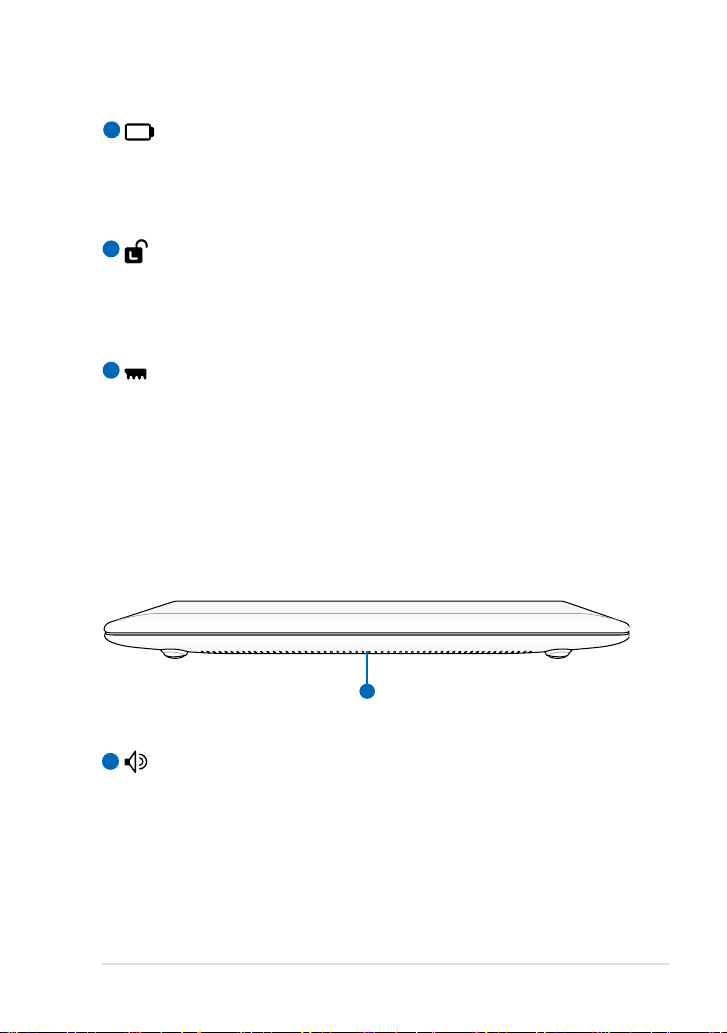
2
1
Baterie
Durata de funcţionare a bateriilor depinde de condiţiile de
utilizare şi de specicaţiile acestui notebook Eee PC. Bateria nu
poate demontată şi trebuie achiziţionată sub forma unui singur
articol.
3
Blocarea bateriei - resort
Blocarea cu resort a bateriei menţine bateria în poziţie xă. După
ce aţi introdus bateria, aceasta se va bloca în mod automat.
Pentru îndepărtarea bateriei, dispozitivul de xare cu resort
trebuie menţinut în poziţie deblocată.
4
Compartiment Memorie
Modulul memorie este securizat într-un compartiment dedicat.
Partea din faţă
Consultaţi diagrama de mai jos pentru a identica componentele aate
în această parte a Notebook PC.
1
Sistemul de difuzoare audio
Caracteristicile audio sunt controlate prin intermediul software-
ului.
ASUS Eee PC
1-7
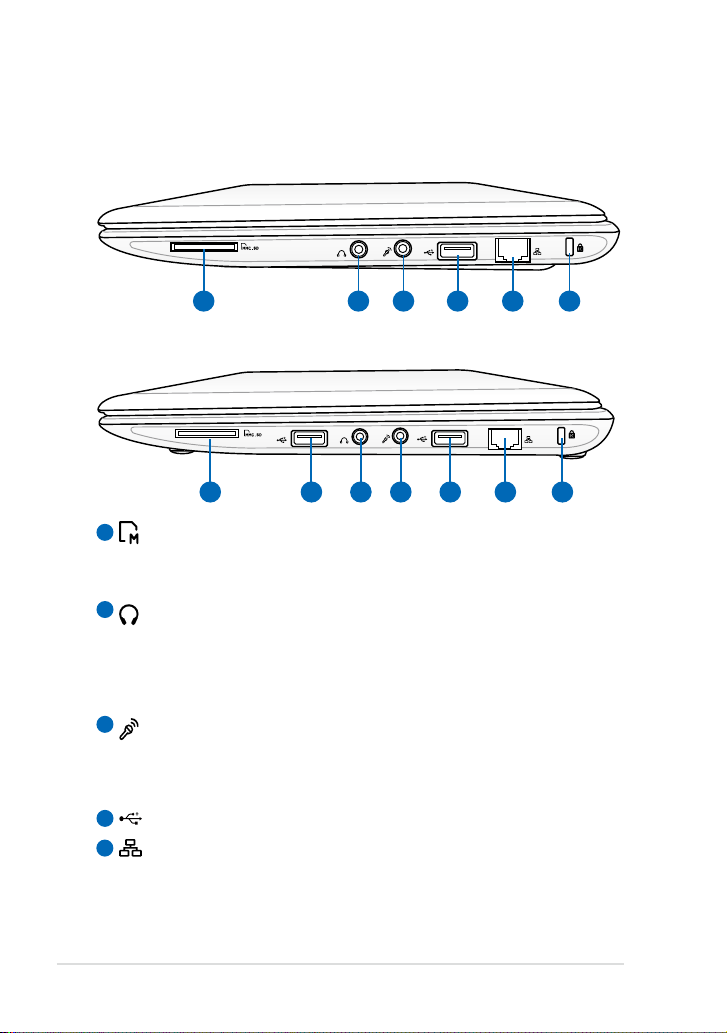
Capitolul 1: Cunoaşterea componentelorCunoaşterea componentelor
1-8
Partea dreaptă
1 2 3 4 5 6
1 4 2 3 54 6
Consultaţi diagrama de mai jos pentru a identica componentele aate în
această parte a notebook-ului Eee PC.
1201HA
1201N/NL/PN/T/X/K
1
Slot pentru cardul de memorie
Cititorul de cartelă de memorie integrat poate să citească cartele
MMC/SD şi MS-PRO.
Mufă ieşire căşti
2
Mufa pentru căşti stereo de1/8 ” (3,55 mm) conectează semnalul
de ieşire al notebook-ului Eee PC la difuzoarele de amplicare sau
la căşti. Utilizarea acestei mufe dezactivează automat difuzoarele
încorporate.
3
Mufă pentru microfon
Mufa pentru microfon este creată pentru conectarea microfonului
utilizat pentru aplicaţia Skype, naraţiunile sonore sau înregistrările
audio simple.
4
Port USB (2.0/1.1)
Port LAN
5
Portul LAN RJ-45 LAN cu opt pini (10/100Mb) acceptă un
cablu Ethernet standard pentru conectarea la o reţea locală.
Conectorul încorporat permite o utilizare simplă, fără adaptoare
suplimentare.
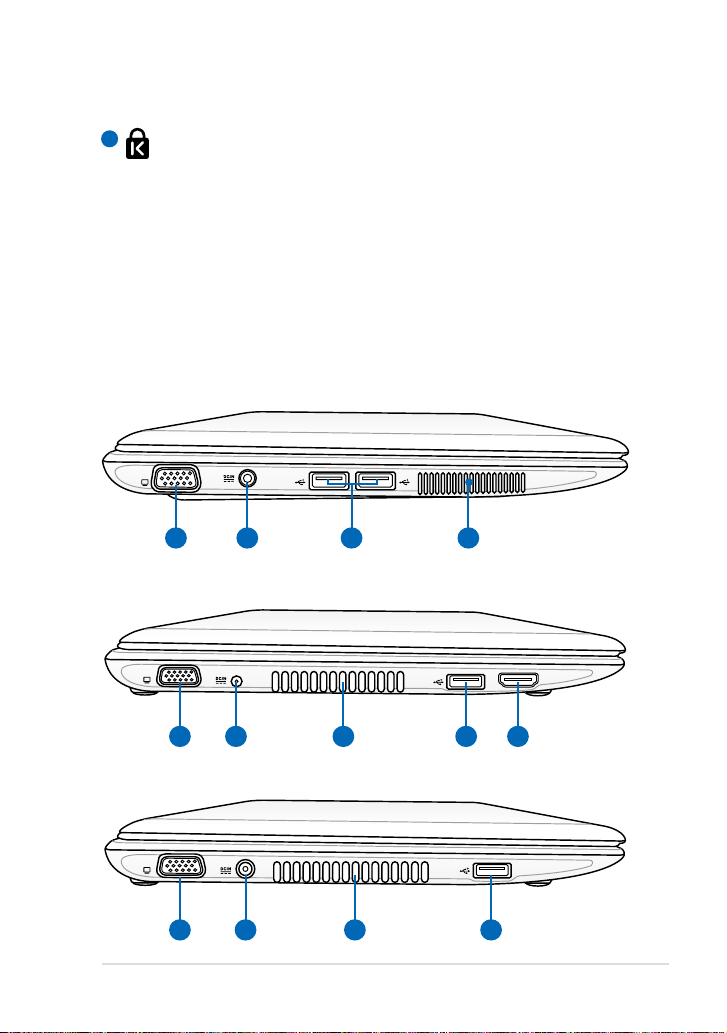
6
1 2 3 4
HDMI
1 2 4 3 5
1 4 2 3 54 6
HDMI
1 2 4 3 5
1 4 2 3 54 6
1 2 4 3
Port de blocare Kensington®
Portul de blocare Kensington® menţine siguranţa notebook-
ului Eee PC prin folosirea produselor de securitate compatibile
Kensington® . Aceste produse de securitate includ, de obicei,
un cablu metalic şi un dispozitiv de blocare, care nu permit
îndepărtarea notebook-ului Eee PC de pe un obiect x.
Partea stângă
Consultaţi diagrama de mai jos pentru a identica componentele aate în
această parte a notebook-ului Eee PC.
1201HA
1201N/NL/PN
1201T/X
ASUS Eee PC
1-9
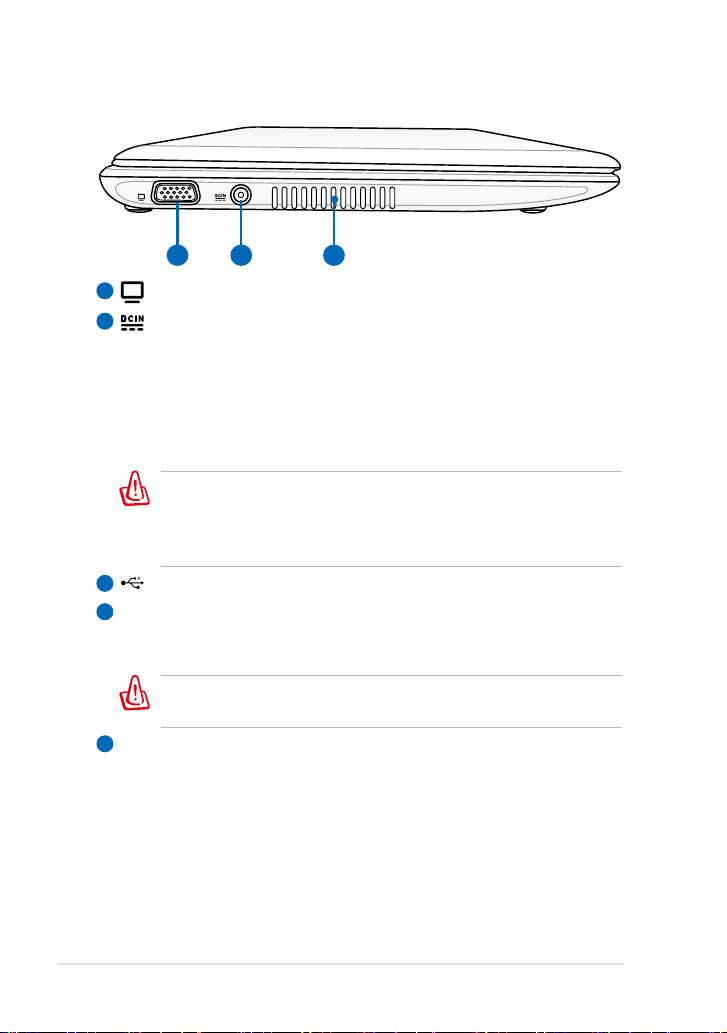
Capitolul 1: Cunoaşterea componentelorCunoaşterea componentelor
1-10
1 2 4
1201K
1
15 pin D-Sub Ieşire pentru ecran (monitor)
2
Intrare pentru alimentare (c.c.)
Alimentatorul furnizat transformă curentul alternativ în curent
continuu, în vederea utilizării acestei mufe. Energia electrică
furnizată prin această mufă asigură energia pentru notebook-ul
Eee PC şi încarcă bateriile interne. Pentru a preveni deteriorarea
notebook-ului Eee PC şi a bateriei, utilizaţi întotdeauna
alimentatorul furnizat.
ATENŢIE: ÎN TIMPUL UTILIZĂRII, PRODUSUL POATE AJUNGE LA
TEMPERATURI RIDICATE SAU FOARTE RIDICATE. ASIGURAŢI-VĂ
CĂ ALIMENTATORUL NU ESTE ACOPERIT ŞI ŢINEŢI-L LA DISTANŢĂ
DE PĂRŢILE CORPULUI.
3
Port USB (2.0/1.1)
4
Fante pentru aerisire
Fantele pentru aerisire permit intrarea aerului rece şi ieşirea
aerului cald din Eee PC.
Asiguraţi-vă că fantele de aerisire nu sunt blocate de hârtie, cărţi,
cabluri sau alte obiecte, deoarece aparatul se poate supraîncălzi.
HDMI
5
Portul HDMI
HDMI (Interfaţa multimedia de înaltă deniţie) este o interfaţă
audio/video în totalitate digitală între toate sursele audio/video,
ca de exemplu decodoare, DVD playere şi receptoare A/V şi un
monitor audio şi/sau video, ca de exemplu televiziune digitală
(DTV). Suportă video standard, îmbunătăţit sau de înaltă
deniţie, plus digital audio cu canale multiple pe un singur cablu.
Acesta transmite toate standardele ATSC HDTV şi suportă digital
audio cu 8 canale, cu lăţime de bandă suplimentară pentru a
putea găzdui îmbunătăţirile sau cerinţele viitoare.

Utilizare tastatură
Taste cu funcţii speciale
În cele ce urmează, sunt denite tastele speciale colorate ale tastaturii
notebook-ului Eee PC. Comenzile colorate pot accesate numai dacă apăsaţi
şi menţineţi apăsată tasta cu funcţie(Fn), în timp ce apăsaţi o altă tastă de
comandă colorată. Unele pictograme cu funcţie apar în zona de noticare
după activare.
Localizarea tastelor speciale pe tastele cu funcţii poate varia în
funcţie de model, însă funcţiile îndeplinite sunt aceleaşi. Urmaţi
pictogramele ori de câte ori localizarea tastelor speciale nu corespunde
cu manualul.
Pictograma Zz (F1): Trece notebook-ul Eee PC în modul
suspendare (Save-to-RAM).
Pictogramă Sun Up (F6): Măreşte luminozitatea ecranului.
Pictograma Crossed Screen (F7):
Pictograme LCD/Monitor (F8): Realizează comutări între
Touchpad (F9): ACTIVEAZĂ/DEZACTIVEAZĂ touchpad-ul.
Radio Tower (F2): Numai pentru modelele wireless:
comutări între activarea şi dezactivarea reţelei interne LAN
fără r sau a aplicaţiei Bluetooth (pentru modelele selectate)
cu aşarea unui mesaj pe ecran. Când reţeaua este activată,
indicatorul wireless corespunzător se va aprinde.
Pictogramă Sun Down (F5): Reduce luminozitatea ecranului.
Dezactivează iluminarea ecranului.
ecranul LCD al notebook-ului Eee PC şi un monitor extern
din seria: Numai LCD -> Numai CRT (monitor extern) ->
Combinaţie LCD + CRT -> Extensie LCD + CRT.
Pictograma Crossed Speaker (F10):
Comută difuzorul în modul fără sunet.
ASUS Eee PC
Pictogramă Volume Down (F11): Reduce volumul difuzorului.
Pictogramă Volume Up (F12): Măreşte volumul difuzorului.
1-11

Capitolul 1: Cunoaşterea componentelorCunoaşterea componentelor
1-12
Super (Fn+Bara spaţiu): Comută între diversele moduri de
economisire energie. Modul selectat este aşat pe ecran.
Num Lk (Insert): Activează sau dezactivează (number lock)
tastatura numerică. Permite utilizarea unei porţiuni extinse
a tastaturii pentru introducerea caracterelor numerice.
Scr Lk (Delete): Activează şi dezactivează funcţia „Scroll
Lock”. Permite utilizarea unei porţiuni extinse a tastaturii
pentru navigarea între celule.
Redare/Pauzã CDRedare/Pauzã CD
În timp ce CD-ul este oprit, începe redarea CD-ului.
În timpul redării CD-ului, întrerupe redarea CD-ului.
Oprirea CD-uluiOprirea CD-ului
În timpul redării CD-ului: Opreşte redarea CD-ului.
Salt CD la înregistrarea anterioară (derulare înapoi)Salt CD la înregistrarea anterioară (derulare înapoi)
În timpul redării CD-ului, sare la înregistrarea audio/
capitolul de lm previous (anterior).
Salt CD la înregistrarea următoare (derulare înainte)Salt CD la înregistrarea următoare (derulare înainte)
În timpul redării CD-ului, sare la înregistrarea audio/
capitolul de lm next (următorul).
V: Porneşte camera aplicaţiei.
Aplicaţia cameră poate varia în funcţie de model.
C: Porneşte economizorul de ecran.
Pictograma Windows: Aşează meniul Start.
Pictogramă meniu cu cursor: Activează meniul de
proprietăţi şi este echivalentă cu executarea clic dreapta cu
touchpad-ul/mouse-ul pe un articol.

Utilizare touchpad
Introducere prin atingere multiplă
Introducere prin atingere Aplicaţii
Mărire/micşorare cu două degete Adobe reader, Windows Photo Viewer
Rotire cu două degete Adobe reader, Windows Photo Viewer
Delare cu două degete în sus/jos sau
la stânga/dreapta
Cu o pagină mai sus/jos cu trei degete Adobe reader, MS Word, MS Excel
Mărire/micşorare cu două degete - Deplasaţi vârfurile a două degete
separat sau împreună pe touchpad pentru a mări sau a micşora imaginea.
Acest lucru este convenabil atunci când vizualizaţi fotografii sau citiţi
documente.
Adobe reader, MS Word, MS Excel
Mărire
Rotire cu două degete- Fixaţi vârful
unui deget pe touchpad şi descrieţi
un arc cu celălalt deget pentru rotirea
fotograei sau a documentului vizualizat.
Puteţi efectua o rotire în sensul acelor de
ceasornic sau în sens contrar, în funcţie
de cerinţe.
ASUS Eee PC
Micşorare
1-13

Delare cu două degete în sus/jos sau
la stânga/dreapta- Utilizaţi vârfurile a
două degete pentru glisare în sus/jos
sau la stânga/dreapta pe touchpad
pentru delarea unei pagini în sus/jos
sau la stânga/dreapta. Dacă fereastra de
aşare include mai multe sub-ferestre,
mutaţi cursorul în panoul respectiv
înainte de delare.
Cu o pagină mai sus/jos cu trei degete-
Utilizaţi trei degete pentru mutarea
orizontală pe touchpad pentru a lovi
paginile. Loviţi de la stânga la dreapta
pentru vizualizarea paginii următoare
sau de la dreapta la stânga pentru
revenirea la paginile anterioare.
1-14
Capitolul 1: Cunoaşterea componentelorCunoaşterea componentelor

Pornirea notebook-ului dvs. Eee PC
Prima utilizare
Spaţiul de lucru
Conectarea la reţea
Noţiuni de bază
2

Capitolul 2: Noţiuni de bazăNoţiuni de bază
2-2
Pornirea notebook-ului dvs. Eee PC
1
2
3
1
10V
-220V
1
2
3
Acestea sunt doar instrucţiuni de bază pentru utilizarea notebook-ului Eee PC.
Pentru mai multe informaţii, citiţi tot manualul.
2.
1. Instalarea bateriei
3.
Porniţi notebook-ul Eee PC
•
Când deschideţi ecranul, nu
vor rupe! Nu apucaţi niciodată ecranul pentru a ridica notebook-ul
Eee PC!
!
•
Utilizaţi numai baterii şi alimentatoare furnizate cu notebook-ul Eee
PC sau special aprobate de către producător sau distribuitor pentru
utilizare cu acest model; în caz contrar, notebook-ul Eee PC se poate
deteriora.
(1201HA/N/NL/PN) sau de +19Vdc, 3,42 A, 65 W (1201T/X/K).
• Nu încercaţi niciodată să îndepărtaţi bateria în timp ce notebook-ul Eee PCNu încercaţi niciodată să îndepărtaţi bateria în timp ce notebook-ul Eee PC
este pornit, deoarece acest lucru ar putea duce la pierderea informaţiilor.
Tensiunea de ieşire a acestui adaptor este de +19 Vdc, 2,1 A, 40W
Conectaţi alimentatorul la
sursa de curent
Folosirea unui alt alimentator
pentru încărcarea notebookul ui Eee PC p oat e duce la
deteriorarea acestuia. Folosirea
unui alimentator c.a.-c.c. defect
poate deteriora atât bateria, cât
şi notebook-ul Eee PC.
îl
apăsaţi pe masă, altfel balamalele se
Reţineţi că, pentru prelungirea duratei de viaţă a bateriei, aceasta trebuie
să e complet încărcată înainte de prima utilizare şi ori de câte ori se
descarcă.

Prima utilizare
La prima pornire a notebook-ului dvs. Eee PC, expertul Windows se va lansa
automat pentru a vă ghida pentru congurarea preferinţelor dvs. şi a vă oferi
unele informaţii de bază.
Urmaţi instrucţiunile expertului pentru a încheia iniţializarea:
1. Selectaţi limba pe care
o utilizaţi. Faceţi clic pe
Următorul pentru a
continua.
2. Selectaţi setările de sistem
prin menţionarea regiunii în
care vă aaţi, a fusului orar
în care vă aaţi şi a tipului de
tastatură pe care îl utilizaţi.
Faceţi clic pe Următorul
pentru a continua.
3 Tastaţi numele contului
dvs. de utilizator şi numele
computerului, apoi faceţi
clic pe Următorul pentru a
continua.
ASUS Eee PC
4. Dacă doriţi, setaţi o
parolă pentru contul dvs.
de utilizator. Faceţi clic
pe Următorul pentru a
continua.
2-3

Capitolul 2: Noţiuni de bazăNoţiuni de bază
2-4
5. Citiţi acordul de licenţă pentru
utilizatorul nal şi bifaţi cele
două casete din faţa textului
Se acceptă termenii licenţei.
Faceţi clic pe Următorul
pentru a continua.
6. Faceţi clic pe Se utilizează
setările recomandate pentru
a pr imi ce le mai recente
actualizări importante.
7 Specicaţi fusul orar în care
vă aaţi, precum şi data şi ora
locală. Faceţi clic pe Următorul
pentru a continua.
8. Conectaţi-vă la o reţea fără
r şi faceţi clic pe Următorul
pentru a continua, sau faceţi
clic pe Om itere pentru a
configura reţe aua fără fir
ulterior.

9. Selectaţi locaţia reţelei. Faceţi
clic pe Următorul pentru a
continua.
10. Iniţializarea este nalizată.
Spaţiul de lucru
Pe spaţiul de lucru, există câteva comenzi rapide. Faceţi dublu clic pe aceste
comenzi pentru lansarea aplicaţiilor corespunzătoare şi intrarea în folderele
specicate. Unele aplicaţii pot avea pictograme minimizate în zona de
noticare.
Ecranul efectiv al Desktop-ului poate varia în funcţie de model.
ASUS Eee PC
2-5

Capitolul 2: Noţiuni de bazăNoţiuni de bază
2-6
Conectarea la reţea
Congurarea unei conexiuni de reţea fără r
1. Faceţi clic pe pictograma reţelei fără r cu o stea portocalie din
zona de noticare Windows® .
Dacă pictograma de conexiuni fără r nu apare în zona de noticare.
Activaţi funcţia de reţea LAN fără r apăsând pe
+ <F2>) înainte de congurarea unei conexiuni la reţeaua fără r.
2. Selectaţi din listă punctul de acces fără r
la care doriţi să vă conectaţi şi faceţi clic pe
Conectare pentru realizarea conexiunii..
Dacă nu găsiţi punctul de acces dorit, faceţi
clic pe pictograma Reîmprospătare din
colţul din dreapta-sus, pentru a reîmprospăta
şi pentru a căuta din nou în listă.
3. Este posibil ca, la conectare, să vi se ceară să introduceţi o parolă.
4. După stabilirea unei conexiuni, aceasta va apărea în listă.
5. Puteţi vedea pictograma reţelei fără r în Zona de noticare.
+
(<Fn>
Pictograma tăiată cu o linie a reţelei fără r va dispărea dacă apăsaţi
<Fn> + <F2> pentru dezactivarea funcţiei WLAN.

Reţea locală
Pentru stabilirea unei reţele cu r, urmaţi instrucţiunile de mai jos:
Dacă folosiţi o adresă IP dinamică / Conexiune de reţea
PPPoE:
1. Faceţi clic dreapta pe pictograma de reţea
cu un triunghi galben de avertizare
din bara de sarcini Windows® şi selectaţi
Deschidere Centru reţea si partajare.
2. Faceţi clic pe Change
adapter settings
(Modicare setări
adaptor) în panoul
albastru din stânga.
3. Faceţi dublu clic pe
Conexiune locală şi
selectaţi Proprietăţi.
ASUS Eee PC
2-7

Capitolul 2: Noţiuni de bazăNoţiuni de bază
2-8
4. Faceţi clic pe Internet Protocol
Version 4(TCP/IPv4), iar apoi
faceţi clic pe Proprietăţi.
(Continuaţi cu paşii următori dacă utilizaţi PPPoE)
6. Reveniţi la Centru reţea şi
partajare şi apoi faceţi clic
pe Congurare conexiune
sau reţea nouă.
5. Faceţi clic pe Obţinere
automată a adresei IP, apoi
faceţi clic pe OK.

7. Selectaţi Conectare la
Internet, apoi faceţi clic pe
Următorul.
8. Selectaţi Broadband (PPPoE)
şi faceţi clic pe Următorul.
9. Introduceţi numele de
utilizator, parola şi numele
conexiunii. Faceţi clic pe
Conectare.
11. Faceţi clic pe pictograma de
reţea din bara de activităţi şi
faceţi clic pe conexiunea pe
care aţi creat-o.
10. Faceţi clic pe Închidere pentru
nalizarea congurării.
12. Introduceţi numele de
utilizator şi parola. Faceţi clic
pe Conectare pentru a vă
conecta la Internet.
ASUS Eee PC
2-9

Dacă folosiţi o adresă IP statică:
1. Repetaţi paşii 1–4 din secţiunea „Dacă folosiţi o adresă IP dinamică” pentru
a începe congurarea unei reţele cu adresă IP statică.
2 Faceţi clic pe Utilizaţi
următoarea adresă IP.
3. Introduceţi adresa IP, masca de
subreţea şi gateway-ul oferite
de furnizorul dvs. de servicii.
4. Dacă este necesar, introduceţi
adresa serverului DNS preferat
şi adresa alternativă.
5. După ce aţi introdus toate valorile
necesare, faceţi clic pe OK pentru
realizarea conexiunii la reţea.
Dacă întâmpinaţi probleme privind conectarea la reţea, contactaţi
furnizorul dvs. de servicii Internet (ISP).
Răsfoiţi paginile web
După ce aţi congurat reţeaua, faceţi clic pe pictograma Internet Explorer
de pe ecran şi beneciaţi de navigarea pe Internet.
2-10
Vizitaţi pagina de start Eee PC (http://eeepc.asus.com) pentru a obţine
cele mai recente informaţii şi înregistraţi-vă la http://vip.asus.com
pentru service complet pentru notebook-ul dvs. Eee PC.
Capitolul 2: Noţiuni de bazăNoţiuni de bază

Utilitarul ASUS Update
Conexiune Bluetooth
motor super hibrid
Eee Docking (numai pentru anumite modele)
Versiune de încercare Microsoft® Oce
Digital Zoom Control (numai pentru anumite
modele)
Utilizarea notebook-
ului Eee PC
3

Capitolul 3: Utilizarea notebook-ului Eee PCUtilizarea notebook-ului Eee PC
3-2
Utilitarul ASUS Update
ASUS Update este un utilitar care vă permite să gestionaţi, să salvaţi şi
să actualizaţi sistemul BIOS al notebook-ului dvs. Eee PC BIOS în mediul
Windows®. Utilitarul ASUS Update vă permite:
• Să salvaţi şierul BIOS actual
• Să descărcaţi cel mai recent şier BIOS de pe Internet
• Să actualizaţi şierul BIOS dintr-un şier BIOS actualizat
• Să actualizaţi şierul BIOS direct de pe Internet şi
• Să vizualizaţi informaţiile despre versiunea BIOS.
Acest utilitar este preîncărcat în sistemul notebook-ului dvs.
Utilitarul ASUS Update necesită o conexiune la Internet, e printr-o
reţea, e printr-un furnizor de servicii Internet (ISP).
Actualizarea BIOS prin Internet
Pentru actualizarea BIOS prin Internet:
1. Lansaţi utilitarul ASUS Update
de pe spaţiul de lucru Windows®
prin executarea unui clic pe Start
> Toate programele > ASUS >
ASUSUpdate pentru Eee PC >
ASUSUpdate. Se va aşa fereastra
principală a utilitarului ASUS
Update.
2. Selectaţi Actualizare BIOS de pe
Internet din meniul -vertical, apoi-vertical, apoivertical, apoi
faceţi clic pe Următorul.

3. Selectaţi locaţia FTP ASUS cea mai
apropiată de dvs. pentru a evita
tracul de pe reţea sau faceţi clic
pe Selectare automată. Faceţi
clic pe Următorul.
4. Din locaţia FTP, alegeţi versiunea
dorită de BIOS şi faceţi clic pe
Următorul.
5. Respectaţi instrucţiunile de pe
ecran pentru a încheia procesul
de actualizare.
Utilitarul ASUS Update se poate actualiza automat de pe Internet.
Actualizaţi întotdeauna utilitarul pentru a beneficia de toate
caracteristicile sale.
Actualizarea BIOS dintr-un şier BIOS
Pentru actualizarea BIOS dintr-un şier BIOS:
1. Lansaţi utilitarul Actualizare ASUS
de pe spaţiul de lucru Windows®
pr in executarea unu i clic pe
Star t > Programe > ASUS >
ASUSUpdate pentru Eee PC>
ASUSUpdate. Se va aşa fereastra
principală a utilitarului ASUS
Update.
2. Selectaţi Actualizare BIOS din
fişier din meniul -vertical, apoi-vertical, apoivertical, apoi
faceţi clic pe Următorul.
3. Localizaţi şierul BIOS din fereastra Deschidere apoi faceţi clic pe
Deschidere.
4. Respectaţi instrucţiunile de pe ecran pentru a încheia procesul de
actualizare.
ASUS Eee PC
3-3

Capitolul 3: Utilizarea notebook-ului Eee PCUtilizarea notebook-ului Eee PC
3-4
Conexiune Bluetooth
Tehnologia Bluetooth înlătură necesitatea cablurilor pentru conectarea
dispozitivelor cu caracteristica Bluetooth. Printre exemplele de dispozitive cu
caracteristica Bluetooth, se numără PC-urile de tip notebook, PC-urile de tip
desktop, telefoanele mobile şi PDA-urile.
Pentru conectarea unui dispozitiv cu caracteristica Bluetooth:
1. Apăsaţi de mai multe ori pe <Fn> + <F2> până când apare mesajul
Bluetooth activat sau WLAN şi Bluetooth activate.
2. Din Panou de control,
deplasaţi-vă la Reţea
şi Internet > Centru
reţea şi partajare şi apoi
faceţi clic pe Modicare
setări adaptor în panoul
albastru din stânga.
3. Faceţi clic dreapta pe
Conexiune de reţea
Bluetooth şi selectaţi
Vizualizare dispozitive
de reţea Bluetooth.

4. Faceţi clic pe Adăugare
dispozitiv pentru a căuta
dispozitive noi.
5. Sel ectaţi un dispoziti v cu
caracteristică Bluetooth din listă
şi faceţi clic pe Următorul.
6. Introduceţi codul de securitate
pentru Bluetooth în dispozitiv
şi începeţi asocierea.
ASUS Eee PC
7. Relaţia de asociere a fost
realizată cu succes. Faceţi
clic pe Închidere pentru
nalizarea setării.
3-5

Capitolul 3: Utilizarea notebook-ului Eee PCUtilizarea notebook-ului Eee PC
3-6
Super Hybrid Engine
Funcţia Motor Super Hibird oferă diferite moduri de alimentare. Modurile de
economisire a energiei controlează numeroase aspecte ale notebook-ului
Eee PC pentru a maximiza performanţa în funcţie de durata de funcţionare
a bateriei. Modul selectat este aşat pe ecran.
Pentru modicarea modului de alimentare
• Faceţi clic pe Start > Toate programele > ASUS > Eee PC > Motor
super hibrid > Motor super hibrid.
• Faceţi clic dreapta pe pictograma Motor super hibrid din zona de
noticare şi selectaţi modul preferat de alimentare.
• Apăsaţi în mod repetat pe <Fn> +
<Spaţiu> pentru a comuta între
modurile de alimentare.
Moduri Motor Super Hibrid
Performanţă înaltă automată
şi E conomis ire ene rg ie
automată sunt disponibile
numai când conectaţi sau
deconectaţi alimentatorul.
Dacă monitorul extern nu funcţionează normal în modul Economisire
energie la o rezoluţie de 1024 x 768 pixeli sau mai mare, apăsaţi de mai
multe ori pe <Fn> + <F5> pentru a comuta modul de aşare la Numai
LCD sau Combinaţie LCD + CRT şi reiniţializaţi modul de alimentare
la Performanţă înaltă sau Super performanţă.

Eee Docking (numai pentru anumite modele)
Andocarea Eee conţine multiple funcţii utile. Bara de Eee Tools Docking este
în partea de sus a spaţiului de lucru.
Eee Amuse Eee Sharing Eee Xperience Eee Tools
• Este posibil ca aplicaţiile din Eee Docking să varieze de la un model
la altul.
• Numele aplicaţiilor din Eee Docking se pot modica fără noticare
prealabilă.
Eee Amuse
ASUS @Vibe
ASUS @Vibe vă permite să redaţi conţinut de divertisment în linie, incluzând
Radio, TV în direct şi Jocuri, etc.
Conţinutul serviciului ASUS @Vibe diferă în funcţie de ţară.
Game Park (Parcul cu jocuri)
Game Park include multe jocuri interesante.
ASUS AP Bank
ASUS AP Bank oferă numeroase aplicaţii software şi divertisment multimedia
online.
ASUS Eee PC
3-7

Capitolul 3: Utilizarea notebook-ului Eee PCUtilizarea notebook-ului Eee PC
3-8
Eee Sharing
ASUS WebStorage (numai pentru anumite modele)
Utilizatorii notebook-ului Eee PC pot benecia de spaţiu liber online. Prin
conexiunea la Internet, puteţi accesa şi partaja şiere, oricând doriţi şi
oriunde vă aaţi. Fişierul de asistenţă ASUS WebStorage este accesibil doar
când Eee PC-ul se conectează la Internet.
YouCam / E-Cam
YouCam/ E-Cam, în funcţionare autonomă sau cu software de mesagerie
instant (Windows Live Messenger, Skype etc.) furnizează efecte interesante
şi module add-on utile pentru webcam-ul dvs.
Eee Xperience
Eee Splendid
Opţiunea Eee Splendid îmbunătăţeşte aşajul dispozitivului Eee PC în
ceea ce priveşte contrastul, luminozitatea, nuanţa faţetei şi saturaţia culorii
pentru roşu, verde şi albastru în mod independent.
SRS Premium Sound (numai pentru anumite modele)
SRS Premium oferă experienţa audio bogată şi largă în orice mediu audio.
Voice Command (Dr. Eee) (Comandă vocală) (numai pentru
anumite modele)
Dr. Eee este un instrument de comandă vocală care vă permite să lansaţi
cele mai frecvent folosite funcţii cu ajutorul vocii dumneavoastră.

Eee Tools
Live Update (Actualizare Live)
Live Update păstrează Eee PC-ul dumneavoastră actualizat prin vericarea
pentru actualizări online.
Font Resizer (Redimensionare font)
Font Resizer vă permite să modicaţi mărimea fontului/textului de pe
ecranul Eee PC-ul dumneavoastră.
LocaleMe (numai pentru anumite modele)
LocaleMe este o aplicaţie de hărţi online, care permite căutarea simplă
a străzilor şi a companiilor din întreaga lume, clasicate în mai multe
categorii.
System Setting (Setare sistem)
Setare de sistem vă oferă acces rapid la conguraţia fundalului spaţiului de
lucru şi la modul Ad-hoc.
ASUS Eee PC
3-9

Capitolul 3: Utilizarea notebook-ului Eee PCUtilizarea notebook-ului Eee PC
3-10
Versiune de încercare Microsoft® Oce
Utilizatorii Eee PC pot folosi versiunea de încercare a suitei Microsoft Oce
timp de 60 de zile. Urmaţi paşii de mai jos pentru a folosi versiunea de
încercare gratuită.
1. Asiguraţi-vă că Eee PC-ul este
conectat la Internet şi faceţi
dublu-clic pe Versiune de
încercare 60 de zile Microsoft
Oce - Online de pe spaţiul de
lucru.
2. Apăsaţi pe ÎNCEARCĂ ACUM.
3. Introduceţi adresa
dumneavoastră de e-mail şi
apăsaţi pe REMITERE.
4. Copiaţi cheia dumneavoastră de
produs şi apăsaţi pe legătură.
5. Introduceţi cheia dumneavoastră
de produs şi urmaţi instrucţiunile
de pe ecran pentru a termina
procesul de activare înainte de
a începe versiunea de încercare
gratuită.
Dacă doriţi să folosiţi alte aplicaţii din suita Microsoft Oce, apăsaţi
pe start şi indicaţi Toate Programele > Microsoft Oce pentru a
alege aplicaţia dorită.

Digital Zoom Control (numai pentru anumite modele)
Digital Zoom Control este un software care vă permite să comandaţi camera
încorporată în timpul utilizării. Aveţi posibilitatea să măriţi, să micşoraţi, să
panoramaţi sau să înclinaţi camera cu Digital Zoom Control.
Taste funcţionale
Mărire sau micşorare
Panoramare sau
înclinare
Iată un exemplu de utilizare pentru E-Cam:
Puteţi utiliza Digital Zoom Control atunci când efectuaţi un apel video
sau purtaţi conversaţii video.
Apăsaţi pe <Fn> + <1> pentru
a mări şi pe <Fn> + <2> pentru
a micşora.
ASUS Eee PC
Apăsaţi pe <Fn> + <S> pentru panoramare la stânga şi
pe <Fn> + <F> pentru panoramare la dreapta.
3-11

Apăsaţi pe <Fn> + <E> pentru
înclinare în sus.
Apăsaţi pe <Fn> + <D> pentru
înclinare în jos.
Panoramarea şi înclinarea sunt disponibile numai dacă aţi mărit
imaginea camerei.
3-12
Capitolul 3: Utilizarea notebook-ului Eee PCUtilizarea notebook-ului Eee PC

Recuperarea sistemului
Boot Booster
Recuperarea
4
sistemului

Capitolul 4: Recuperarea sistemuluiRecuperarea sistemului
4-2
Recuperarea sistemului
Dezactivaţi Boot Booster din setarea BIOS înainte de a începe
recuperarea de sistem din unitatea ash USB, drive-ul optic extern sau
partiţiile ascunse. Consultaţi sfârşitul acestui capitol pentru detalii.
Utilizarea partiţiei hard disk-ului
Utilizarea Partiţiei de recuperare
Partiţia de recuperare este un spaţiu rezervat pe hard disc utilizat pentru
a stoca sistemele de operare, driverele şi utilităţile instalate din fabrică pe
Notebook-ul Eee PC.
Asiguraţi-vă că aţi conectat computerul Eee PC la adaptorul de
alimentare de c.a. înainte de a utiliza funcţia de recuperare F9 pentru
a evita erorile de recuperare.
Utilizarea utilitarului Recovery Partition:
1. Apăsaţi <F9> în timpul încărcării sistemului (necesită o Partiţie de
recuperare).
Aveţi grijă să apăsaţi <F9> o singură dată pe durata pornirii.
2. Faceţi clic pe Recuperare în caseta de dialog Sistem de recuperare
pentru a începe recuperarea sistemului.
3. Sistemul porneşte automat recuperarea sistemului şi apoi urmaţi
instrucţiunile de pe ecran pentru a termina procesul de recuperare.

Boot Booster
Elementul Boot Booster din programul de instalare BIOS facilitează reducerea
perioadei de iniţializare a sistemului dvs. Eee PC. Totuşi, TREBUIE să dezactivaţi
acest element din BIOS înainte de a efectua modicări în componentele Eee PC
sau de a efectua recuperarea sistemului (de pe un disc USB ash, unitate optică
externă sau partiţie ascunsă). Urmaţi instrucţiunile de mai jos pentru a dezactiva
Boot Booster:
1. Porniţi sistemul şi apăsaţi pe <F2> la încărcarea sistemului de operare
pentru a aşa ecranul POST. Apăsaţi din nou pe <F2> pentru a deschide
programul de instalare BIOS.
2. Setaţi Boot Booster la [Dezactivat]Dezactivat]]
Dacă nu vedeţi ecranul POST sau accesaţi programul de instalare BIOS
urmând instrucţiunile de mai sus, reporniţi sistemul şi încercaţi să
apăsaţi în mod repetat pe tasta <F2> la pornire.
Main Advanced Security Boot Exit
Boot Device Priority
BootSettingsConguration
OnBoard LAN Boot ROM [Enabled]
Boot Booster [Disabled]
v02.58 (C)Copyright 1985-2005, American Megatrends, Inc.
BIOS SETUP UTILITY
SpeciestheBoot
Device Priority
sequence.
Avirtualoppydisk
drive (Floppy Drive B:
) may appear when you
set the CD-ROM drive
astherstboot
device.
←→ Select Screen
↑↓ Select Item
Enter Go to Sub Screen
F1 General Help
F10 Save and Exit
ESC Exit
3. Apăsaţi pe <F10> pentru a salva conguraţia şi a reporni sistemul Eee
PC.
Nu uitaţi să reactivaţi Boot Booster după nalizarea modicărilor
hardware sau după refacerea sistemului.
ASUS Eee PC
4-3

4-4
Capitolul 4: Recuperarea sistemuluiRecuperarea sistemului

Declaraţii şi declaraţii referitoare la siguranţă
Informaţii referitoare la drepturile de autor
Limitarea responsabilităţii
Service şi asistenţă
Anexă
A

Anexă
A-2
Declaraţii şi declaraţii referitoare la siguranţă
Declaraţia Comisiei federale de comunicaţii
Acest dispozitiv este în conformitate cu Regulile FCC (Comisia federală
de comunicaţii), partea 15. Funcţionarea este supusă următoarelor două
condiţii:
• Acest dispozitiv nu poate produce interferenţe dăunătoare şi
• Acest dispozitiv trebuie să accepte orice interferenţă primită, inclusiv
interferenţe care pot produce funcţionarea nedorită.
Acest dispozitiv a fost testat şi s-a constatat că se încadrează în limitele pentru
un dispozitiv digital clasa 8, în conformitate cu Partea 15 a regulilor Comisiei
federale de comunicaţii (FCC). Aceste limite sunt create pentru a asigura
protecţie rezonabilă împotriva interferenţei într-o instalaţie rezidenţială. Acest
dispozitiv generează, utilizează şi poate radia energie cu frecvenţă radio şi,
dacă nu este instalat şi utilizat în conformitate cu instrucţiunile, poate produce
interferenţe dăunătoare comunicaţiilor radio. Cu toate acestea, nu există
nicio garanţie că interferenţa nu va apărea într-o anumită instalaţie. În cazul
în care acest dispozitiv produce interferenţe dăunătoare recepţiei radio sau
TV, care pot determinate prin oprirea şi pornirea dispozitivului, utilizatorul
este încurajat să încerce să corecteze interferenţa printr-una sau mai multe
din măsurile următoare:
• Reorientaţi sau reamplasaţi antena receptoare.
• Măriţi distanţa dintre dispozitiv şi receptor.
• Conectaţi dispozitivul la o priză dintr-un circuit diferit de cel în care
este conectat receptorul.
• Cereţi sfatul distribui torului sau al unui tehnician radio/ T V
experimentat.
Utilizarea unui cablu de alimentare de tip ecranat este necesară pentru
încadrarea în limitele de emisii FCC şi pentru prevenirea interferenţelor
cu recepţia radio şi TV din apropiere. Este esenţial să utilizaţi numai
cablul de alimentare furnizat. Utilizaţi numai cabluri ecranate pentru a
conecta dispozitive I/O la acest dispozitiv. Reţineţi că modicările sau
înlocuirile care nu sunt expres aprobate de către partea responsabilă
pentru conformitate ar putea anula autoritatea dumneavoastră de a
utiliza dispozitivul.

(Retipărit din Codul reglementărilor federale nr.47, partea 15.193, 1993,
Washington DC: Biroul registrului federal, Administraţia arhivelor naţionale şi a
înregistrărilor, Biroul de imprimerie al Guvernului S.U.A.)
Declaraţia de atenţionare asupra expunerii la frecvenţa radio (RF) a FCC
Orice modicări sau înlocuiri care nu sunt expres aprobate de către
partea responsabilă pentru conformitate ar putea anula autoritatea
utilizatorului de a folosi acest dispozitiv. „Producătorul declară că acest
dispozitiv este limitat între canalele 1 şi 11 la o frecvenţă de 2,4 GHz
de un rmware specic controlat în SUA.”
Acest dispozitiv se încadrează în limitele de expunere la radiaţii stabilite
de FCC pentru un mediu necontrolat. Pentru a menţine conformitatea cu
cerinţele de conformitate la expunerea la RF ale FCC, vă rugăm să evitaţi
contactul direct cu antena emiţătoare în timpul transmiterii. Utilizatorii nali
trebuie să respecte instrucţiunile de funcţionare specice pentru asigurarea
conformităţii cu expunerea la RF.
ASUS Eee PC
A-3

Anexă
A-4
Declaraţie de conformitate (Directiva R&TTE 1999/5/CE)
Următoarele articole au fost completate şi se consideră a relevante şi
suciente:
• Cerinţe esenţiale conform [Articolului 3]
• Cerinţe de protecţie pentru sănătate şi securitate conform [Articolului
3.1a]
• Testarea siguranţei electrice în conformitate cu [EN 60950]
• Cerinţe de protecţie pentru compatibilitate electromagnetică în
[Articolul 3.1b]
• Testarea compatibilităţii electromagnetice în [EN 301 489-1] şi [EN 301
489-17]
• Utilizarea ecientă a spectrului radio conform [Articolului 3.2]
• Continuarea testelor radio conform [EN 300 328-2]
Marcaj CE
Marcaj CE pentru dispozitive fără LAN/Bluetooth wireless
Versiunea livrată a acestui dispozitiv este conform cu cerinţele directivelor
EEC 2004/108/EC „Compatibilitate electromagnetică” şi 2006/95/EC „Directiva
privind joasa tensiune”.
Marcaj CE pentru dispozitive cu LAN/ Bluetooth wireless
Acest echipament este conform cu cerinţele Directivei 1999/5/EC a Comisiei
şi a Parlamentului European din 9 martie 1999 prin care se reglementează
echipamentele radio şi de telecomunicaţii şi recunoaşterea mutuală a
conformităţii.

Declaraţia de expunere la radiaţii IC pentru Canada
Acest dispozitiv se încadrează în limitele de expunere la radiaţii IC stabilite
pentru un mediu necontrolat. Pentru a menţine conformitatea cu cerinţele
de conformitate la expunerea la RF IC, vă rugăm să evitaţi contactul direct cu
antena emiţătoare în timpul transmiterii. Utilizatorii nali trebuie să respecte
instrucţiunile de funcţionare specice pentru asigurarea conformităţii cu
expunerea la RF.
Funcţionarea este supusă următoarelor două condiţii:
• Acest dispozitiv nu poate produce interferenţe şi
• Acest dispozitiv trebuie să accepte orice inter ferenţă, inclusiv
interferenţe care pot produce funcţionarea nedorită a dispozitivului.
Pentru prevenirea interferenţei radio asupra serviciului licenţiat (de ex.,
sistemele de canale de sateliţi mobili), dispozitivul este destinat funcţionării
în interior şi la distanţă de ferestre, pentru o ecranare maximă. Dispozitivul
(sau antenele emiţătoare) instalate în exterior sunt supuse licenţierii.
ASUS Eee PC
A-5

Anexă
A-6
Canalul de funcţionare wireless pentru diferite domenii
America de Nord 2,412-2,462 GHz Canalul 1 până la canalul 11 2,412-2,462 GHz Canalul 1 până la canalul 112,412-2,462 GHz Canalul 1 până la canalul 11 Canalul 1 până la canalul 11Canalul 1 până la canalul 11
Japonia 2,412-2,484 GHz Canalul 1 până la canalul 142,412-2,484 GHz Canalul 1 până la canalul 14 Canalul 1 până la canalul 14Canalul 1 până la canalul 14
ETSI EuropaI 2,412-2,472 GHz Canalul 1 până la canalul 13I 2,412-2,472 GHz Canalul 1 până la canalul 132,412-2,472 GHz Canalul 1 până la canalul 13 Canalul 1 până la canalul 13Canalul 1 până la canalul 13
Benzile de frecvenţă wireless restricţionate în Franţa
Unele zone din Franţa au restricţii în ceea ce priveşte banda de frecvenţă.
Puterea maximă autorizată în interior este:
•
10mW pentru întreaga bandă de 2,4 GHz (2400 MHz–2483,5 MHz)
•
100mW pentru frecvenţe cuprinse între 2446,5 MHz şi 2483,5 MHz
Canalele de la 10 la 13 inclusiv funcţionează în banda 2446,6 MHz până la
2483,5 MHz.
Există câteva posibilităţi pentru utilizare în exterior: Pe proprietăţi particulare
sau pe proprietatea particulară a persoanelor publice, utilizarea este supusă
unei proceduri preliminare de autorizare din partea Ministerului Apărării,
cu puterea maximă autorizată de 100mW în banda de 2446,5 -2483,5 MHz.
Utilizarea în exterior pe proprietatea publică nu este permisă.
În departamentele prezentate mai jos, pentru întreaga bandă de 2,4 GHz:
• Puterea maximă autorizată în interior este de 100 mW
• Puterea maximă autorizată în exterior este de 10 mW
Departamentele în care utilizarea benzii de 2400–2483,5 MHz este permisă cu
EIRP de mai puţin de 100 mW în interior şi mai puţin de 10 mW în exterior:
01 Ain 02 Aisne 03 Allier
05 Hautes Alpes 08 Ardennes 09 Ariège
11 Aude 12 Aveyron 16 Charente
24 Dordogne 25 Doubs 26 Drôme
32 Gers 36 Indre 37 Indre et Loire
41 Loir et Cher 45 Loiret 50 Manche
55 Meuse 58 Nièvre 59 Nord
60 Oise 61 Orne 63 Puy du Dôme
64 Pyrénées Atlantique 66 Pyrénées Orientales

67 Bas Rhin 68 Haut Rhin 70 Haute Saône
71 Saône et Loire 75 Paris 82 Tarn et Garonne
84 Vaucluse 88 Vosges 89 Yonne 89 Yonne89 Yonne
90 Territoire de Belfort 94 Val de Marne
Această cerinţă se poate schimba în timp, permiţându-vă să utilizaţi cardul
LAN wireless în mai multe zone din Franţa. Vă rugăm să vericaţi la ART cele
mai recente informaţii (www.art-telecom.fr)
Cardul dumneavoastră WLAN transmite mai puţin de 100 mW, dar mai
mult de 10 mW.Note de siguranţă UL
Note de siguranţă UL
Necesare pentru dispozitivul de telecomunicaţii (telefon) care acoperă UL
1459, care va conectat electric la o reţea de telecomunicaţii cu o tensiune
de funcţionare la masă care nu depăşeşte limita de 200V, 300 V şi 105 rms
şi care este instalat sau utilizat în conformitate cu Codul electric naţional
(NFPA 70).
Când utilizaţi modemul pentru Eee PC, ar trebui să respectaţi întotdeauna
măsurile de siguranţă de bază pentru a reduce riscul de incendii, şoc electric
şi rănire a persoanelor, inclusiv următoarele:
• NU utilizaţi Eee PC în apropierea surselor de apă, de exemplu lângă o
cadă, o chiuvetă, o chiuvetă de bucătărie sau o cadă pentru spălat rufe,
într-un subsol umed sau lângă o piscină.
• NU utilizaţi modemul în timpul unei furtuni cu descărcări electrice. Ar
putea exista un risc de şoc electric cauzat de fulgere.
• NU utilizaţi notebook-ul Eee PC în apropierea unei scurgeri de gaz
ASUS Eee PC
A-7

Anexă
A-8
.Necesar pentru UL 1642 care acoperă bateriile cu litiu primare (nereîncărcabile)
şi secundare (reîncărcabile) utilizate ca surse de alimentare pentru
produse. Aceste baterii conţin litiu metalic sau un aliaj de litiu sau un
ion al litiului şi pot consta dintr-o singură celulă electrochimică sau
două sau mai multe celule conectate în serie, în paralel sau ambele,
care transformă energia chimică în energie electrică printr-o reacţie
chimică ireversibilă sau reversibilă.
• Nu casaţi bateria Eee PC aruncând-o în foc, întrucât poate exploda.
Vericaţi codurile locale pentru eventuale instrucţiuni speciale de
eliminare pentru a reduce riscul rănirii persoanelor în urma incendiilor
sau a exploziei.
• Nu utilizaţi adaptoare sau baterii de la alte dispozitive pentru a reduce
riscul rănirii persoanelor în urma incendiilor sau a exploziei. Utilizaţi
numai adaptoare de alimentare certicate UL sau baterii furnizate de
producător sau distribuitorii autorizaţi.
Cerinţă de siguranţă pentru energie
Pentru produsele cu valori nominale ale curentului electric de până la 6A şi
care cântăresc mai mult de 3 kg trebuie să utilizaţi cabluri de alimentare mai
mari sau egale cu: H05VV-F, 3G, 0,75 mm2 sau H05VV-F, 2G, 0,75 mm2.
REACH
În conformitate cu cadrul regulator REACH (Înregistrarea, Evaluarea,
Autorizarea şi Restricţionarea substanţelor chimice), publicăm substanţele
chimice din produsele noastre la pagina web a ASUS REACH HYPERLINK
“http://green.asus.com/english/REACH.htm”.

Nordic Lithium Cautions (for lithium-ion batteries)
CAUTION! Danger of explosion if battery is incorrectly
replaced. Replace only with the same or equivalent type
recommended by the manufacturer. Dispose of used
batteries according to the manufacturer’s instructions.
(English)
ATTENZIONE! Rischio di esplosione della batteria se
sostituita in modo errato. Sostituire la batteria con un una
di tipo uguale o equivalente consigliata dalla fabbrica. Non
disperdere le batterie nell’ambiente. (Italian)
VORSICHT! Explosionsgefahr bei unsachgemäßen
Austausch der Batterie. Ersatz nur durch denselben oder
einem vom Hersteller empfohlenem ähnlichen Typ.
Entsorgung gebrauchter Batterien nach Angaben des
Herstellers. (German)
ADVARSELI! Lithiumbatteri - Eksplosionsfare ved fejlagtig
håndtering. Udskiftning må kun ske med batteri af samme
fabrikat og type. Levér det brugte batteri tilbage til
leverandøren. (Danish)
ASUS Eee PC
VARNING! Explosionsfara vid felaktigt batteribyte.
Använd samma batterityp eller en ekvivalent typ som
rekommenderas av apparattillverkaren. Kassera använt
batteri enligt fabrikantens instruktion. (Swedish)
VAROITUS! Paristo voi räjähtää, jos se on virheellisesti
asennettu. Vaihda paristo ainoastaan laitevalmistajan
sousittelemaan tyyppiin. Hävitä käytetty paristo
valmistagan ohjeiden mukaisesti. (Finnish)
A-9

Anexă
A-10
ATTENTION! Il y a danger d’explosion s’il y a remplacement
incorrect de la batterie. Remplacer uniquement avec
une batterie du mêre type ou d’un type équivalent
recommandé par le constructeur. Mettre au rebut les
batteries usagées conformément aux instructions du
fabricant. (French)
ADVARSEL! Eksplosjonsfare ved feilaktig skifte av batteri.
Benytt samme batteritype eller en tilsvarende type anbefalt
av apparatfabrikanten. Brukte batterier kasseres i henhold
til fabrikantens instruksjoner. (Norwegian)
(Japanese)
ВНИМАНИЕ!
При замене аккумулятора на аккумулятор
иного типа возможно его возгорание. Утилизируйте
аккумулятор в соответствии с инструкциями
производителя. (Russian)

Informaţii referitoare la drepturile de autor
Nicio parte a acestui manual, inclusiv produsele şi software-ul descrise în
acesta, nu poate reprodusă, transmisă, transcrisă, stocată într-un sistem de
regăsire sau tradusă într-o altă limbă în orice formă sau prin orice metodă, cu
excepţia documentaţiei păstrate de cumpărător din motive de siguranţă, fără
permisiunea exprimată în scris a ASUSTeK Computer INC. („ASUS”).
ASUS FURNIZEAZĂ ACEST MANUAL „AŞA CUM ESTE”, FĂRĂ NICIO GARANŢIE,
FIE EXPLICITĂ SAU IMPLICITĂ, INCLUSIV, DAR FĂRĂ A SE LIMITA LA GARANŢIILE
IMPLICITE SAU CONDIŢIILE DE VANDABILITATE SAU CONFORMITATE CU
UN ANUMIT SCOP. ÎN NICIUN CAZ ASUS, DIRECTORII SĂI, FUNCŢIONARII,
ANGAJAŢII SAU AGENŢII NU VOR FI RESPONSABILI PENTRU VREO DAUNĂ
INDIRECTĂ, SPECIALĂ, OCAZIONALĂ SAU ULTERIOARĂ (INCLUSIV DAUNELE
PENTRU PIERDEREA BENEFICIILOR, PIERDEREA ÎNTREPRINDERII, PIERDEREA
CAPACITĂŢII DE FOLOSINŢĂ SAU A DATELOR, ÎNTRERUPEREA AFACERILOR
ŞI ALTELE DE ACEST FEL), CHIAR DACĂ ASUS A FOST INFORMAT ASUPRA
POSIBILITĂŢII UNOR ASEMENEA DAUNE APĂRUTE CA URMARE A UNUI DEFECT
SAU A UNEI ERORI ÎN ACEST MANUAL SAU PRODUS.
Produsele şi numele corporaţiilor care apar în acest manual pot sau nu mărci
înregistrate sau drepturi de autor înregistrate ale respectivelor companii
şi sunt utilizate numai pentru identicare sau explicaţii şi în beneciul
utilizatorului, fără a avea intenţia de a încălca legea.
SPECIFICAŢIILE ŞI INFORMAŢIILE CONŢINUTE ÎN ACEST MANUAL SUNT
FURNIZATE NUMAI ÎN SCOP INFORMATIV ŞI SUNT SUPUSE MODIFICĂRILOR
ÎN ORICE MOMENT, FĂRĂ ÎNŞTIINŢARE PREALABILĂ, ŞI NU TREBUIE
INTERPRETATE CA UN ANGAJAMENT DIN PARTEA ASUS. ASUS NU ÎŞI
ASUMĂ NICIO RESPONSABILITATE SAU RĂSPUNDERE PENTRU ERORILE
SAU INADVERTENŢELE CARE POT APĂREA ÎN ACEST MANUAL, INCLUSIV
PRODUSELE ŞI SOFTWARE-UL DESCRISE ÎN ACESTA.
Drept de autor © 2010 ASUSTeK COMPUTER INC. Toate drepturile
rezervate.
ASUS Eee PC
A-11

Limitarea responsabilităţii
Pot apărea situaţii în care, din cauza neîndeplinirii unor obligaţii din partea
ASUS sau a altor responsabilităţi, aveţi dreptul să solicitaţi daune din partea
ASUS. În orice situaţie de acest tip, indiferent de baza în care aveţi dreptul
să solicitaţi daune din partea ASUS, ASUS este cel mult responsabil pentru
daune de rănire corporală (inclusiv deces) şi daune aduse proprietăţii reale
şi proprietăţii personale tangibile; sau alte daune reale şi daune directe
rezultate din omisiunea sau incapacitatea de a-şi îndeplini îndatoririle legale
cuprinse în această Declaraţie de garanţie, până la preţul listat al contractului
pentru ecare produs.
ASUS va răspunde numai de sau vă va despăgubi pentru pierderile,
daunele sau reclamaţiile menţionate în contract, prejudiciile sau încălcările
menţionate în această Declaraţie de garanţie.
Această limită se aplică, de asemenea, furnizorilor ASUS şi distribuitorului
acestuia. Aceasta reprezintă limita maximă pentru care ASUS, furnizorii săi
şi distribuitorul dumneavoastră sunt responsabili împreună.
ÎN NICIO SITUAŢIE, ASUS NU RĂSPUNDE PENTRU ORICARE DINTRE
URMĂTOARELE: (1) RECLAMAŢIILE TERŢILOR CĂTRE DUMNEAVOASTRĂ‚
REFERITOARE LA DAUNE; (2) PIERDEREA SAU DETERIORAREA ÎNREGISTRĂRILOR
SAU DATELOR DUMNEAVOASTRĂ SAU (3) DAUNE SPECIALE, ACCIDENTALE
SAU INDIRECTE SAU PENTRU ORICE DAUNE ECONOMICE PE CALE DE
CONSECINŢĂ (INCLUSIV PIERDEREA PROFITURILOR SAU A ECONOMIILOR),
CHIAR DACĂ ASUS, FURNIZORII SĂI SAU DISTRIBUITORII DUMNEAVOASTRĂ
SUNT INFORMAŢI DE ACEASTĂ POSIBILITATE.
Service şi asistenţă
Vizitaţi site-ul nostru multilingv la http://support.asus.com
Producător ASUSTek COMPUTER INC.
Adresă, Oraş No. 150, LI-TE RD., PEITOU, TAIPEI 112, TAIWAN R.O.C
Ţară TAIWAN
Reprezentant autorizat
pentru Europa:
Adresă, Oraş HARKORT STR. 21-23, 40880 RATINGEN
Ţară GERMANY
A-12
ASUS COMPUTER GmbH
Anexă
